Programování v OpenOffice.org
|
|
|
- David Pospíšil
- před 8 lety
- Počet zobrazení:
Transkript
1 Univerzita Hradec Králové Přírodovědecká fakulta Katedra Informačních technologii Programování v OpenOffice.org Bakalářská práce Autor: Studijní program: Studijní obor: Vedoucí práce: Michal Tydrych Tělovýchovné a sportovní aktivity se zaměřením na vzdělávání Informatika se zaměřením na vzdělávání doc. RNDr. Štěpán Hubálovský, Ph.D.
2 Univerzita Hradec Králové Přírodovědecká fakulta Programování v OpenOffice.org Autor: Studijní program: Studijní obor: Název práce: Název práce v AJ: Cíl a metody práce: Garantující pracoviště: Vedoucí práce: Michal Tydrych B1801 Informatika se zaměřením na vzdělání Tělovýchovné a sportovní aktivity se zaměřením na vzdělávání Programování v OpenOffice.org Programming in OpenOffice.org Cílem bakalářské práce je zmapovat a ukázat možnosti programování v kancelářském software OpenOffice.org. V rámci teoretické části práce, která je východiskem praktické části práce, bude pojednáno o kancelářském SW balíku OpenOffice. org a o možnostech programování v tomto software. V rámci praktické části práce autor vypracuje jednak učebnici programování v OpenOffice.org, jednak pomocí komparativní analýzy porovná programování v Microsoft Office a OpenOffice.org. katedra Informatiky Přírodovědecké fakulty UHK doc. RNDr. Štěpán Hubálovský, Ph.D.
3 Prohlášení: Prohlašuji, že jsem tuto bakalářskou práci vypracoval samostatně a že jsem v seznamu použité literatury uvedl všechny použité prameny a literaturu, z kterých jsem vycházel. V Hradci Králové dne Michal Tydrych
4 Poděkování: děkuji panu doc. RNDr. Štěpánu Hubálovskému, Ph.D za poskytnuté konzultace k mé bakalářské práci
5 Anotace: Cílem bakalářské práce je zmapovat a ukázat možnosti programování v kancelářském software OpenOffice.org. V rámci teoretické části práce, která je východiskem praktické části práce, bude pojednáno o kancelářském SW balíku OpenOffice. org a o možnostech programování v tomto software. V rámci praktické části práce autor vypracuje jednak učebnici programování v OpenOffice.org, jednak pomocí komparativní analýzy porovná programování v Microsoft Office a OpenOffice.org. Annotation: The aim of bachelor thesis is to map and show the possibilities of programming in OpenOffice.org office software. In the theoretical part, which is the basis of the practical work, will be dealt with office software package OpenOffice.org and programming options in this software. In the practical part, the author draw both textbook programming in OpenOffice.org, both through comparative analysis compares programming in Microsoft Office and OpenOffice.org.
6 Obsah ÚVOD 5 1 CO JE TO OPENOFFICE.ORG Historie OpenOffice.org 6 2 CO JSOU TO MAKRA A STAROFFICE BASIC StarOffice Basic 8 3 ZÁZNAM A ULOŽENÍ MAKRA V OPENOFFICE.ORG Nahrání a uložení makra Pravidla ukládání maker do kontejnerů 13 4 PROGRAMOVÁNÍ VE STAROFFICE BASIC Základní pravidla pro zápis procedury Řádkování a mezery Popis makra - Komentáře Názvy proměnných a procedur Příkazy a funkce Operátory Matematické operátory Logické operátory Porovnávací operátory Základy jazyka StarOffice Basic Proměnné Typy proměnných Celočíselné typy Typ pro čísla s desetinou čárkou Měnový typ Datumový typ Textový typ Logický typ 21
7 Typ Variant Deklarace proměnných Globální a privátní proměnné Pole (array) Konstanty Funkce a příkazy Funkce pro práci s proměnnými Funkce pro práci s obrazovkou Příkaz Print Funkce a příkaz MsgBox Funkce InputBox Příkazy pro řízení běhu programu Příkazy pro větvení programu Cykly Příkaz GoTo Matematické funkce Trigonometrické funkce Exponenciální a logaritmické funkce Generování náhodných čísel Ostatní číselné funkce Funkce pro práci s řetězci 45 5 POROVNÁNÍ MOŽNOSTÍ PROGRAMOVÁNÍ V MS EXCEL (VBA) A OPENOFFICE.ORG (STAROFFICE BASIC) 47 ZÁVĚR 51 PŘEHLED PRAMENŮ 52 Seznam použité literatury 52 Seznam obrázků 53 Seznam tabulek 54 Seznam příkladů 54
8 Úvod Tato bakalářská práce by měla ukázat možnosti maker a programování v jazyce StarOffice Basic a jejich využití při výuce programování na základních a středních školách, aniž by bylo nutno zakoupit jakýkoli komerční program. Téma této práce jsem si vybral z toho důvodu, že prakticky neexistuje ucelený návod v českém jazyce pro práci a programování s makry v kancelářském balíku OpenOffice.org, který by mohl sloužit i jako učebnice. Cílem této bakalářské práce je vytvořit učebnici, která čtenáři ukáže, co jsou to makra a co je to programovací jazyk StarOffice Basic a jak se s ním pracuje v kancelářském balíku OpenOffice.org. Příručka je určena pro všechny čtenáře, kteří nemají zkušenosti s programováním maker, avšak ovládají základní obsluhu OpenOffice.org. Čtenáři se v této publikaci postupně naučí, jak nahrát a posléze i naprogramovat makra, dále se naučí základy programovacího jazyka Basic. V první části si ukážeme co je to OpenOffice.org, co jsou to makra a jak se pracuje s jazykem Basic, jakožto hlavním programovacím jazykem pro tvorbu maker. V druhé části, která bude konkrétnější, si předvedeme způsoby jak nahrávat a ukládat makra v OpenOffice.org, jak lze makra spouštět a upravovat. Ve třetí části, se budeme věnovat podrobně programovacímu jazyku Basic, kde se čtenář naučí základy strukturovaného programování v jazyku StarOffice Basic. Budou zde vysvětleny základní prvky jazyka, jako jsou proměnné, funkce a příkazy. Podkapitoly budou doplněny o názorné příklady, na kterých budou vysvětleny jednotlivé prvky jazyka StarOffice Basic. Poslední čtvrtá část této bakalářské práce bude pojednávat o rozdílu mezi prostředím a samotným programovacím jazykem v programech OpenOffice.org a jeho StarOffice Basic a Microsoft Office Excel a jeho VBA (Visual Basic for Aplication), kde pomocí komparativní analýzy porovnáme možnosti obou jazyků. 5
9 1 Co je to OpenOffice.org OpeOffice.org je plnohodnotný kancelářský balík, který se řadí po bok slavnějších předchůdců jako je například Microsoft Office. Jeho hlavní výhodou je, že je vydáván pod svobodnou licencí LGPL 3.0, která mimo jiné umožnuje tento balík programů svobodně šířit. Na stránkách openoffice.org je citát, který poukazuje na účel projektu: Mission statement: To create, as a community, the leading international office suite that will run on all major platforms and provide access to all functionality and data through open-component based APIs and an XML-based file format." Neboli v předkladu: Cíl projektu: Jako komunita vytvořit mezinárodně používaný kancelářský balík, který bude možné provozovat na všech využívaných platformách a poskytnout přístup ke všem funkcím a datům pomocí otevřených API a souborových formátů založených na XML."[1] 1.1 Historie OpenOffice.org Kancelářský balík OpenOffice.org jako projekt vzešel z komerčního balíku StarOffice, který byl vyvíjen firmou StarDivision, která byla založena v Německu roku V roce 1999 společnost Sun Microsystem vstupuje do vývoje balíku koupí společností StarDivision. Tím to krokem se chtěl Sun Microsystem dostat do konkurenčního boje s Microsoftem a jeho kancelářským balíkem MS Office. Mezi jeden z důvodů, proč Sun odkoupil StarDivision, byla cena licencí MS Office. Sun v té době zaměstnával cca 42 tisíc zaměstnanců. Ve výsledku pro společnost bylo výhodnější koupit společnost StarDivision, než pořizovat licence na provoz konkurenčního produktů společnosti Microsoft a také potřeboval kancelářský balík pro svůj operační systém Solaris, s kterým MS Office není kompatibilní. Netrval dlouho a v roce 2000 byla vydaná verze StarOffice 5.2, která byla k dispozici zdarma pro osobní použití. Poté následovalo uvolnění velké části zdrojových kódů kancelářského balíku, čímž byl položen základ komunitního projektu OpenOffice.org. 6
10 Sun dále vyvíjel i komerční verzi StarOffice, která navíc obsahovala některá rozšíření chráněna autorskými právy (např. písma, obrázky, šablony), avšak nadále podporoval komunitu zabývající se vývojem balíku openoffice.org. Vývoj obou kancelářských balíků probíhá paralelně a navzájem se doplňuje. Od verze StarOffice 6.0 jsou zdrojové kódy, souborové formáty a jiné komponenty přebrány od komunity OpenOffice.org. Tyto dva projekty se tak navzájem doplňují. [2][3] 2 Co jsou to makra a StarOffice Basic Slovo makro vzniklo z Řeckého slova μακρό což znamená velké. Do informatiky bylo převedeno jako makroinstrukce. Počítač pracuje na základě zadaných instrukcí, které vykonává CPU. Instrukcí může být stisk klávesy nebo tlačítka myši. Instrukcí může být i příkaz napsaný v programovacím jazyce. Několik takovýchto instrukcí vytvořených v programovacím jazyku tvoří makroinstrukci naše makro. V kancelářských balících označuje makro posloupnost akcí, funkcí nebo příkazů, které automatizují rutinní operace, umožnují jednoduší zpracování a vyhodnocování dat. Uživatel nejvíce ocení význam maker při práci s rozsáhlými datovými soubory. Laicky řečeno jsou tedy makra v kancelářském balíků OpenOffice.org programy, které mají za úkol zjednodušit uživateli práci a rozšířit možnosti kancelářského balíku nad jeho základní funkce. Obyčejnému uživateli se základní znalostí programování je dána možnost makro nahrát nebo ho naprogramovat. Tyto programy mohou být maličké, jako je například odstranění speciálních znaků nebo vložení data a času, mohou být samozřejmě i dosti rozsáhlé. Příkladem rozsáhlého makra je Dmaths [dmaths.org], které například umožnuje editaci a vkládání matematických vzorců. Drobným nedostatkem OpenOffice.org je, že neumí spouštět makra vytvořené v Microsoft Office. Microsoft Office používá pro tvorbu maker VBA (Visual basic for Applications) za to OpenOffice.org nabízí své vlastní, odlišné, rozhraní pro tvorbu maker kterým je StarOffice Basic, který je založený na prostředí OpenOffice.org API. 7
11 I když je programovací jazyk pro oba balíky stejný (Basic), implementace objektů, struktur je odlišná. Proto se uživatelé při importu maker z MS do OO.org setkávají s nekompatibilitou. Což nemusí být však vždy jen nevýhodou. Z druhého pohledu je to výhoda a to z hlediska možného napadení virem. MS Office jsou známi svou náchylnosti na tzv. makroviry. Ty ještě do nedávna pro OpenOffice.org vůbec neexistovali. [4] 2.1 StarOffice Basic StarOffice basic je programovací jazyk vyvinutý speciálně pro OpenOffice.org, ale je integrován do celého balíku. Jak již název napovídá, jedná se o programovací jazyk rodiny Basic. Každý, kdo předtím někdy pracoval s Visual Basic nebo Visual Basic for application od Microsoftu, si rychle zvykne i na StarOffice basic. Velká část základní struktury StarOffice basic je kompatibilní s Visual Basic. StartOffice basic lze rozdělit na 4 části. První částí je samotný jazyk StarOffice basic, který definuje základní jazykové konstruktory, například pro deklaraci proměnných a funkcí. Další částí je runtime knihovna, která poskytuje standartní funkce, které se přímo nevztahují k StarOffice, například funkce pro editaci čísel, textových řetězců a dat. Třetí část je StarOffice API (aplikační programové rozhraní), které umožnuje přístup k dokumentům, jejich vytvoření, editaci, uložení a samozřejmě vytisknutí a další možnosti. Poslední částí je Dialogové okno editoru, díky kterému je možné přidat ovládací prvky pro obsluhu událostí. [5] 8
12 3 Záznam a uložení makra v Openoffice.org V úvodu jsme se dozvěděli, že makro je soubor instrukcí. Makro, neboli makoinstrukce, je tvořena souborem příkazů napsaných v programovacím jazyce. Instrukcí může být takřka vše od stisku klávesy po výběr z panelu nástrojů. Proto existují dva základní typy tvorby maker a to je přímo naprogramování samotných příkazů, příkaz po příkazu, nebo jednoduší způsob a to je vytvoření makra pomocí nástroje záznam makra. Zde se dají tvořit jednoduchá makra, která nám napomáhají v nejrutinnějších operacích. V malé ukázce si vytvoříme makro, které nám v Calcu, sloučí tři buňky, do nich napíše text HLAVIČKA TABULKY a text vycentruje do středu. První věcí co musíme udělat je spustit tabulkový editor balíku OpenOffice.org, který nese název CALC. Po instalaci balíku OpenOffice.org se na ploše vytvořila ikona, pomocí které je možné otevřít jakoukoli část kancelářského balíku, my otevřeme SEŠIT (viz obrázek 1). Obr. 1: Úvodní strana OpenOffice.org Automaticky se založí dokument s názvem Bez názvu 1. V panelu nabídek vybereme položku Nástroje Makra, kde v rozbalené podnabídce vybereme zaznamenat makro (viz obrázek 2). 9
13 Zobrazí se v levém horním rohu okno Zaznamenat, s jediným tlačítkem zastavit nahrávání. Od té doby vše co v okně uděláme, se nahrává. Nezaznamenává se čas, ale pouze vykonané akce, v pořadí v kterém je uděláme. V okně označíme tři buňky v řádku, v nabídce vybereme Formát sloučit buňky, dále v nabídce Formát Zarovnání Na střed nastavíme vycentrování textu. V dokumentu se nám sloučí vybrané tři buňky a kurzor se přesune do středu. Nyní na klávesnici stiskneme klávesu Caps Lock, čímž nastavíme psaní velkých písmen a napíšeme text HLAVIČKA TABULKY. Záznam makra ukončíme stiskem tlačítka Zastavit nahrávání. Zobrazí se nám dialogové okno Makra v OpenOffice Basic. V tomto okně vybereme v položce Uložit makro do Bez názvu 1, kde se proklikáme na položku Standard. Poté klikneme na tlačítko Nový modul, kde nám vyskočí okno s předvyplněným názvem Modul 1, který změníme například na Makra a potvrdíme tlačítkem OK. Nyní nám pod řádkem Standard přibyl řádek Makra. Před stiskem tlačítka Uložit ještě změníme v levém horním rohu okna název makra na první_makro. Obr. 2: Záznam makra Nyní jsme úspěšně zaznamenali a uložili naše první makro v OpenOffice.org. Teďka se podíváme na makro, které jsme vytvořili. V dokumentu vše smažeme. V nabídce Nástroje Makra Spustit makro zobrazíme okno Výběr 10
14 makra. V knihovně rozklikneme položku Bez názvu 1 Standard Makra, poté se vpravo v položce Název makra objeví dvě položky Main a naše první_makro. Označíme si první_makro a stiskneme tlačítko Spustit. V tu chvíli se provedou krok po kroku všechny akce tak jak jsme je nahráli (viz obrázek 3). Obr 3: Spuštění makra Tímto jsme ověřili funkčnost naše prvního makra a nyní se podíváme, jak vlastně vypadá jeho zdrojový kód. V položce Nástroje Makra Správce maker OpenOffice Basic Zobrazí se nám již známé okno Makra, kde v levém položce se proklikáme až k položce Makra a v tu chvíli se v levé položce zobrazí naše makro s názvem první_makro. Stiskneme tlačítko Upravit. Zobrazí se nám nové okno (viz obrázek 4) ve kterém je vidět kód makra. Takto vypadá naše jednoduché makro v programovacím jazyce OpenOffice Basic. Možná někoho překvapí délka a složitost kódu, který je potřeba k napsání několika slov. Tímto se samozřejmě nenechte zastrašit, právě jste vytvořili své první jednoduché makro. I takováto jednoduchá makra vám mohou hodně usnadnit práci. Někdo by si mohl myslet, že makra lze vytvářet pouze v Calcu, kde 11
15 pravda mají trochu větší smysl, ale není tomu tak, makra lze vytvářet také v textovém editoru. Postup záznamu je obdobný jako v tabulkovém procesoru. V okně programu na obr. 4 vidíme, že na začátku programu je klíčové slovo sub, což je zkratka vycházející z anglického slova subroutine, což v českém jazyce znamená podprocedura a za ním se nachází jméno první_makro. Jazyk OpenOffice Basic nerozlišuje pojmy procedura a podprocedura a proto se spíše používá pro sub název procedura. Každá procedura je také ukončena klíčovým slovem End sub. [6] 3.1 Nahrání a uložení makra Obr 4: Zobrazení kódu makra Makra jak jsme se již dozvěděli, jsou vlastně procedury (podprocedury). Procedury se ukládají jako data. Aby bylo vše ohledně dat přehledné, byly vytvořeny tří úrovně ukládání makra se zapisují do modulů, moduly se ukládají do knihoven a knihovny se ukládají do kontejnerů. Kontejner pro knihovny se vytváří automaticky pro každý nový dokument. Svůj kontejner pro knihovny má i samotná aplikace OpenOffice.org. Počty procedur v modulech, modulů 12
16 v knihovnách a knihoven v kontejneru není nijak omezen. Pro předejití chyb, doporučuji názvy maker v modulech, modulů v knihovnách a knihoven v kontejnerech pojmenovávat jednoznačně. [6] 3.2 Pravidla ukládání maker do kontejnerů Pří každém založení nového dokumentu se automaticky vytvoří s dokumentem i kontejner stejného názvu. Knihovny, moduly a samozřejmě i makra, která jsou uložena v tomto kontejneru jsou dostupná a funkční pouze v tomto dokumentu a v jiných dokumentech či aplikacích OpenOffice.org nejsou přístupná. Tento kontejner obsahuje základní knihovnu s názvem Standard. Knihovnu Standard nedoporučuji používat. Pro použití si vytvoříme vlastní knihovnu, protože knihovna Standard je obsažena v každém kontejneru a použití stejně pojmenovaných knihoven by mohlo vést k chybám. Svůj vlastní kontejner má i samotná aplikace OpenOffice.org. Kontejner se jmenuje Makra OpenOffice. Pokud makro uložíme do toho kontejneru, bude možné ho použít z jakéhokoli dokumentu dané aplikace. Tento kontejner by se dal nazvat jako aplikační kontejner. Umět pracovat s kontejnery je velmi důležité. Pokud vytvoříme makro, které uložíme do aplikačního kontejneru, můžeme ho používat ze všech aplikací OpenOffice.org. Problém nastává, pokud soubor přeneseme ze svého počítače do počítače jiného, makra nebudou fungovat, protože nejsou uložena v dokumentu a jeho kontejneru. To může vést k chybám, protože makra nebudou v dokumentu k dispozici. Možnost tomu předejít je uložit makra do kontejneru příslušného dokumentu. Potom budou makra i po přenesení souboru přístupná, protože spolu s dokumentem se přenáší také jeho kontejner s makry. Nevýhodou tohoto postupu je však to, že makra nejsou přístupná pro jiné dokumenty. Proto je dobré promyslet, pro jaké účely je naše makro určeno. [4] 13
17 4 Programování ve StarOffice Basic V předchozí části jsme viděli jak vytvořit makro pomocí záznamníku maker. Mimo tohoto jednoduchého způsobu zaznamenání makra existuje ještě způsob druhý, což je přímá tvorba procedury, která se tvoří v integrovaném vývojovém prostředí IDE. Vývojové prostředí má v sobě OpenOffice.org již integrované. V podstatě jsme se s ním již potkali v předchozí kapitole, když jsme prohlíželi námi zaznamenané makro. Nyní si znovu vytvoříme nový dokument OpenOffice.org s názvem Bez názvu 1, tentokrát však ne jako textový dokument ale jako tabulkový dokument. V nabídce Start najdeme aplikaci s názvem OpenOffice Calc a spustíme jí. V panelu nabídek vybereme Nástroje Makra Správce maker StarOffice Basic, otevře se dialogové okno Makra v StarOffice Basic. Do této nabídky se lze dostat také pomocí klávesové zkratky ALT+F11. V levé části otevřeme soubor Bez názvu 1, ve kterém prozatím nic není a klepneme na tlačítko Nový, kterým se nám otevře okno Nový modul. Zde vyplníme název modulu, například Makra a potvrdíme tlačítkem OK. Tím se nám zobrazí vývojové prostředí IDE s modulem Makra. Název modulu můžeme vidět ve spodní části okna vývojového prostředí. V tomto vývojovém prostředí můžeme tvořit, upravovat, ukládat a spouštět vytvořené procedury. K tomu abychom mohli začít tvořit makra, je potřeba znát něco o jazyce Basic, které toto IDE využívá. Základy jazyka Basic si ukážeme v dalších kapitolách. Než k nim přejdeme, zkusíme si napsat naše první makro ve vývojovém prostředí. V okně smažeme všechen text a začneme od začátku, samotný kód je zapsán na následujícím obrázku. Nyní je potřeba naše makro zkompilovat neboli přeložit pro počítač. K tomu slouží ikona listů, kde je odshora dolů šipka. Najdeme ho v horní části, hned vedle rozbalovací nabídky. Po stisknutí proběhne přeložení, nyní můžeme makro spustit, což učiníme tlačítkem, které je vedle a je vyobrazeno jako obdélník se zeleným trojúhelníkem uprostřed. Makro můžeme také spustit klávesovou zkratku F5. Spustíme makro. Objeví se vyskakovací okno, ve kterém vidíme text, který jsme zadali Zadej své jméno, dvě tlačítka OK a Zrušit a box pro zapsání odpovědi uživatele vyzve k zadání jeho jména. [4] 14
18 4.1 Základní pravidla pro zápis procedury Jak už jsme si již řekli, procedura je část programu kterou je možné volat, a to i opakovaně a z různých míst programu. Procedura obsahuje řádky textu, ve kterém jsou napsány instrukce pro počítač. Po spuštění makra se jednotlivé příkazy plní až do úplného konce. [7] Procedura začíná klíčovým slovem Sub a končí slovy End sub. Oblast, která je vymezena těmito slovy, je vyhrazena pro samotný kód programu. [8] Řádkování a mezery V naší proceduře (podprogramu) musí být každý příkaz na svém vlastním řádku. V případě složitých (dlouhých) příkazů lze řádek rozdělit, abychom udrželi přehlednost kódu. Rozdělení uděláme tak že v místě kde chceme, příkaz rozdělit dáme mezeru a podtržítko_. Poté můžeme pokračovat na dalším řádku. Rozdělení není možné provést uprostřed slova, pouze v místě mezery. Basic nerozlišuje mezi mezerou nebo tabulátorem, dále mu nevadí ani prázdné řádky. Tudíž je možné využívat odřádkování, mezery a tabulátory pro přehlednost kódu dle libosti. [6] Popis makra - Komentáře Komentář je text, který interpret (překladač) OpenOffice.org basic ignoruje. Slouží pro autora nebo jeho pokračovatele k vysvětlením určitých částí kódu. Komentář v OOo Basic lze zapsat dvěma způsoby, první možnost je zápis pomocí klíčového slova REM. To může být kdekoli na řádku a za komentář se považuje text za tím to slovem. Druhou možností je označit komentář pomocí znaku apostrof '. Tedy slovo REM a apostrof mají naprosto stejný význam. [6] Příklad 1: Komentáře Dim A ' To to je komentář pro proměnnou A Rem to to je komentář tvořen klíčovým slovem Rem Dim B ' Komentář pro proměnnou B, který je na více řádků, ' je tvořen na každém řádku klíčovým znakem apostrof. 15
19 4.1.3 Názvy proměnných a procedur Názvy jednotlivých proměnných, procedur nebo funkcí v OO.org Basic si většinou určuje programátor sám. Pro takový zápis neexistují žádná psaná pravidla. Přesto se vyplatí pro přehlednost několik pravidel dodržovat. Ideální je veškeré názvy pojmenovávat logicky podle toho co popisují např. Jmeno, celkovavaha, vysledek. Můžeme si všimnout, že je jedno zda v názvech používáme velká nebo malá písmena, protože Basic je nerozlišuje a nechává to tak na samotném programátorovi jaké použije. Zažitým pravidlem u tvorby názvů je, že úvodní písmeno je velké, pokud je název složen ze dvou slov, používá se tzv. velbloudí zápis (celkováváha). V žádném případě se nám nesmí stát, pokud je název složen ze dvou slov abychom ho rozdělili mezerou, basic to vyhodnotí jako dva názvy a vyhodí chybu. Dále nesmí být v názvu použita klíčová slova (např. Sub, End, Rem, ). Název může mít maximální délku 255 znaků, smí obsahovat pouze latinská písmena, číslice a podtržítko. Je vhodné nepoužívat písmena s diakritikou, mohli by způsobit vážné problémy při překladu programu. [6] Příklad 2: Názvy proměnných Dim vysledek ' správný zápis Dim vysledek1 ' správný zápis, číslice 1 není jako první znak Dim krestni jmeno ' špatný zápis, název obsahuje mezeru Dim křestníjméno ' špatný zápis, nedoporučuje se používat diakritiku Dim 1vysledek ' špatný zápis, číslo nesmí být jako první znak Dim kresni,jmeno ' špatný zápis, v názvu nesmí být čárka Příkazy a funkce Základními příkazy se kterými se setkáme je např. příkaz End sub, který ukončuje proceduru. Dále to může být příkaz Print, který uživateli zobrazí dialogové okno. Pokud chceme, aby se v dialogovém okně vypsal určitý text, musíme ho za příkaz Print dát do uvozovek. Dále můžeme pomocí příkazu Print vypsat proměnnou do které, může uživatel uložit vše co je potřeba. Obecně tedy můžeme říct že, příkaz se skládá z názvu příkazu, za kterým následují jeho parametry. Parametry mohou být povinné nebo nepovinné a oddělují se čárkou. 16
20 Funkce v zásadě vypadá stejně jako příkaz, jen s tím rozdílem, že parametry se u funkce zapisují do závorek. Jednou ze základních funkcí je např. InputBox(), tato funkce zobrazí dialogové okno s textovým polem po stisku tlačítka OK, načte hodnotu z textového pole. Tato funkce se používá pro přiřazení hodnoty od uživatele určité proměnné. [9][6] Operátory Operátory v programovacích jazycích jsou symboly používané ve výrazech, které umožnují provádět nějaké operace s hodnotami. StarOffice basic používá tři typy operátorů, matematické, logické a porovnávací. [10] Matematické operátory Matematické operátory se používají na veškeré operace s čísly, pouze operátor + může být použit i pro operace s řetězci, přesněji pro spojení řetězců. [11] Znak Popis + Sčítání čísel a spojování řetězců - Odčítání čísel * Násobení čísel / Dělení čísel \ Celočíselné dělení (tzn. Zaokrouhlení výsledku na celé číslo) ^ Mocnina MOD Zbytek po dělení Tabulka 1: matematické operátory Logické operátory Logické operátory umožnují propojit prvky v souladu s pravidly výrokové logiky. [11] Znak Popis AND Logický součin OR Logický součet XOR Exkluzivní součet NOT Negace EQV Ekvivalence IMP Implikace 17
21 Tabulka 2: logické operátory Porovnávací operátory Porovnávací operátory lze aplikovat na všechny typy základních proměnných (čísla, řetězce a boolovské proměnné). [11] Znak Popis = Rovnost čísel <> Nerovnost čísel nebo řetězců > Větší číslo než druhé >= Větší nebo roven než druhé číslo < Menší než druhé <= Menší nebo roven než druhé číslo Tabulka 3: porovnávací operátor operátory 4.2 Základy jazyka StarOffice Basic Proměnné Proměnnou si můžeme představit jako box, do kterého se ukládají různé údaje. Tento box (proměnná) má své jméno a nese určitou informaci. V běžném životě se můžeme s proměnnými setkat všude kolem nás, například cenovka v obchodě. Na cenovce je uvedena cena, což je hodnota proměnné, která se s postupem času může měnit. Stejně to také funguje v programovacích jazycích. Je vytvořena proměnná s určitým názvem cenovka do které je uložená určitá hodnota, např. 50. [4] Typy proměnných U proměnných se kromě názvu a hodnoty udává ještě několik parametrů, prvním je místo kde je proměnná uložena a druhým je informace a typu proměnné. Typ proměnné je u příkladu výše číselný. Nic jiného do ni uložit nelze, bylo by to i dosti nelogické a matoucí. Představte si, že bychom do proměnné cenovka, uložili například název zboží,v tu chvíli by se jistě nejednalo o cenu zboží. Typy proměnných si shrneme v následující tabulce a poté si je detailněji popíšeme. [6] 18
22 Typ Klíčové Typový znak Popis slovo Celé číslo Integer % Celá čísla s rozsahem až Celá čísla s dlouhým rozsahem Long Celá čísla s rozsahem až Reálná čísla Čísla s desetinou čárkou Singl s rozsahem 3,402823*10 38 až Reálná čísla s dlouhým rozsahem Double 1,401298*10-45 Čísla s desetinou čárkou s rozsahem 1, * až 4, * Měna Currency Text Řetězec písmen zapsán v String uvozovkách Datum a čas Date Datum a čas Logická hodnota Hodnota pravda (True) a Boolean nepravda (False) Všechny typy Zahrnuje všechny uvedené Variant typy Tabulka 4: datové typy Celočíselné typy Pro zápis celých čísel máme dva typy, je to typ Integer a Long. Od sebe liší pouze rozsahem hodnot. Jak je z názvu patrné můžeme do nich uložit pouze celá čísla. Hlavní rozdíl v použití je v rychlosti provedených výpočtů, Integer je rychlejší, protože má menší nároky na velikost paměti počítače. [11] 19
23 Příklad 3: Celočíselné datové typy Rem celá čísla v rozsahu až Dim promenna as INTEGER Dim promenna% ' zkrácený zápis Rem celá čísla v rozsahu až Dim promenna as LONG Dim promenna& ' zkrácený zápis Typ pro čísla s desetinou čárkou Reálná čísla mají ze stejného důvodu jako celá čísla, také dva typy SINGLE a Double. Tyto typy proměnných mohou nabývat hodnoty reálného čísla (desetinné číslo), např. 3,14 ; 7,456. [11] Příklad 4: Typ pro čísla s desetinou čárkou Rem reálná čísla v rozsahu 3,402823*10 38 až 1,401298*10-45 Dim promenna as SINGLE Dim promenna! ' zkrácený zápis Rem celá reálná čísla v rozsahu 1, * až 4, * Dim promenna as DOUBLE Dim promenna# ' zkrácený zápis Měnový typ Typ proměnné pro uložení čísla se čtyřmi místy za desetinou čárkou je typ Currency, který slouží pro uložení měnových údajů. Používá se při přesným finančních výpočtech. [11] Příklad 5: Měnový datový typ Rem zápis měnového typu Dim promenna as CURRENCY Dim promenna@ ' zkrácený zápis 20
24 Datumový typ Typ Date slouží pro uložení a práci s datem a časem. Při ukládání hodnot datumu, StarOffice Basic používá interní formát, který umožnuje provádět s ním matematické operace. Tento typ nemá žádný zástupná symbol, proto pro deklaraci lze použít jen klíčové slovo DATE. [11] Příklad 6: Datový typ pro datum Rem zápis datumu a času Dim promenna as DATE Textový typ Typ String je typ proměnné pro uložení textu. Text se vždy ukládá mezi uvozovky a může obsahovat jakékoli znaky, čísla, písmena a samozřejmě je možné také použít text s diakritikou. [11] Příklad 7: Datový typ String Rem zápis textové řetězce Dim promenna as STRING Dim promenna$ ' zkrácený zápis Logický typ Logický typ může nabývat pouze dvou hodnot logickou pravdu (True) nebo logickou nepravdu (False). V tomto datovém typu je možné hodnoty zapsat také pomocí čísla 1 který značí pravdu (True) a pomocí čísla 0, které značí nepravdu (False). [11] Příklad 8: Logický datový datový typ Rem zápis booloské proměnné Dim promenna as BOOLEAN Typ Variant Jazyk StarOffice Basic, má proti jiným jazykům obrovskou výhodu v typu Variant. Tento typ je naprosto univerzální, lze do něho uložit jakoukoli hodnotu od čísla až po logické hodnoty. Platí tedy, co do proměnné nahrajeme, to z ní také získáme. V některých případech to však může přinést problémy. [11] 21
25 Deklarace proměnných V předchozí kapitole jsme si řekli něco o typech proměnných, které jsou v programu jasně definovány při prvním použití, tomu se říká deklarace proměnné. Jak jsme si mohli všimnout, klíčovým slovem deklarace je slovo Dim. Slovo deklarace znamená něco ve smyslu zveřejněná definice, významově odpovídá větě Na vědomost se dává, že proměnná bude určitého typu. Za slovem Dim se objevuje název proměnné, poté klíčové slovo as a poté klíčové slovo datového typu, všechny datové typy máme vypsané v Tabulce 3.1. Jak jsme si ukázali výše, je možnost proměnnou deklarovat dvěma způsoby, které jsou navzájem rovnocenné. Příklad 9: Deklarace proměnných Rem zápis textové řetězce Dim Jmeno as STRING Dim Jmeno$ ' zkrácený zápis V jazyce StarOffice Basic, je možné deklaraci proměnné úplně vynechat. V tu chvíli programovací jazyk použije datový typ Variant. Stane-li se, že u proměnné není datový typ vyplněn, Basic mu automaticky přiřadí univerzální datový typ Variant. Tato možnost velmi usnadňuje práci programátora a většina programátorů si s ní vystačí. Bohužel však může v určitých situacích nastat problém, který se pak velmi špatně hledá. Nyní si ukážeme deklaraci proměnné na jednoduchém příkladu výpočtu obvodu trojúhelníku. 22
26 Příklad 10: Deklarace proměnné s dlouhým zápisem datového typu Sub ObvodTrojuhelniku Dim A, B, C, Obvod as Double A = 3.5; B = 4; C = 6; Obvod = A + B + C; Print Obvod End sub Popis: V příkladu vidíme, použitou deklaraci pomocí klíčového slova DIM s přesným určením datového typu. Jako datový typ jsme u výpočtu obvodu zvolili Double. Názvy proměnných jsme zvolili dle matematických zvyklostí A, B, C a Obvod. Můžeme si všimnout, že pokud deklarujeme proměnné jednoho typu, můžeme deklaraci provést na jednom řádku, pouze si musíme dát pozor, proměnné se od sebe oddělují čárkou. Příklad 11: Deklarace proměnné pomocí zkráceného zápisu datového typu Sub ObvodTrojuhelniku Dim A#= 3.5 Dim B#= 4 Dim C#= 6 Dim Obvod# Obvod = A + B + C; Print Obvod End sub Popis: V tomto příkladu, vidíme stejný program jako u předchozího příkladu, pouze jsme použili zápis proměnných pomocí typového znaku u prvního výskytu proměnné v programu. 23
27 Příklad 12: Deklarace proměnné pomocí zkráceného zápisu datového typu Sub ObvodTrojuhelniku A = 3.5 B = 4 C = 6 Obvod = A + B + C; Print Obvod End sub Popis: V tomto příkladu jsme si ukázali, že u StarOffice Basic není potřeba deklarovat proměnnou ani její datový typ. Basic v tu chvíli proměnné přiřadí univerzální datový typ Variant. Výsledek bude stejný jako u předchozích příkladů. Přesto však doporučuji se tomuto způsobu vyhnout. V předchozích příkladech jsme si ukázali práci s jedním typem proměnných, přesněji s datovým typem Double. V dalším příkladu si ukážeme práci s různými typy proměnných. Nastíníme si možný problém s ukládáním širších datových typů do užších. Například můžeme říct, že datový typ Double, obsahuje všechna celá čísla typu Integer. Je však potřeba být opatrný a mít na paměti rozsah určitých datových typů. Příklad 13: Práce s různými datovými typy Sub ObvodTrojuhelniku Dim A, B, C as Double Dim Obvod as Integer A = 3.5 B = 4 C = 6 Obvod = A + B + C; Print Obvod End sub Popis: V tomto příkladu vidíme, že jsme pro proměnné, do kterých ukládáme délky stran použili datový typ Double (reálné číslo). Pro Obvod, jsme však zvolili datový typ Integer (celé číslo). Vzorec pro výpočet obvodu trojúhelníku, by měl 24
28 vyjít 13,5 ale v našem případě bude výsledek 14, protože proměnná Obvod je Integer a ten si hodnotu 13,5 zaokrouhlí a výsledkem tak je hodnota 14. [6] Globální a privátní proměnné Proměnná v StarOffice Basic má omezenou životnost a omezený rozsah, ze kterého lze číst a využívat ho v dalších částech programu. To jak se proměnná chová a odkud a jak je přístupná závisí na jejím umístění a na jejím typu. Dělíme je na privátní a globální. V našich příkladech jsme se zatím setkali pouze s privátními proměnnými. V příkladu 13 máme definované proměnné A, B, C a Obvod. Ty to proměnné mají platnost pouze v proceduře ObvodTrojuhelniku, tedy mezi klíčovými slovy Sub a End sub. Jsou to tedy proměnné lokální, pokud je použijeme v jiné proceduře, proměnná se založí znovu a nebude mít s touto nic společného. Druhou možností je definovat proměnnou jako globální. Globální proměnná je definována před procedurou pomocí klíčových slov Private, Public nebo Global. Pomocí klíčového slova Private vytvoříme proměnnou, která má platnost v daném modulu, můžeme s ní tedy pracovat ve všech procedurách daného modulu. Příkaz Public vytváří proměnnou, která má nejširší platnost a lze jí použít ve všech otevřených knihovnách a jejich modulech. Poslední možností pro definici proměnné je klíčové slovo Global, taková proměnná uchovává svou hodnotu i po skončení makra. Pokud bychom chtěli uchovat hodnotu lokální proměnné i po skončení makra, je potřeba použit klíčové slovo Static. [4] 25
29 Příklad 14: Práce s globálními proměnnými Global Mzda as Integer Global Mesic as String Sub MzdaLeden Mesic = "Leden" Mzda = Print "Výdělek za " + Mesic + " je " + Mzda + " Kč." End sub Sub MzdaUnor Print "Výplata za minulý měsíc" + Mesic + "byla" + Mzda + "Kč" Mesic = "Únor" Mzda = Print "Výdělek za " + Mesic + " je " + Mzda + " Kč." End sub Popis: V příkladu vidíme definované dvě proměnné mimo procedury. První proměnná je typu Global s názvem Mzda a datovým typem Integer (celé číslo). Druhou proměnnou je Mesic s datovým typem String (textový řetězec) definována jako Privat. V první proceduře MzdaLeden je do proměnné Mesic nahrána hodnota Leden a do proměnné Mzdy hodnota Poté pomocí příkazu Print vypsána věta Výdělek za měsíc Leden je Kč. V druhé proceduře MzdaUnor hned na prvním řádku pomocí Print vypíšeme Výplata za minulý měsíc Leden byla Kč. U toho si můžeme všimnout, že ani proměnná Mesic ani Mzda v této proceduře nebyla inicializována a přesto vypíše hodnotu. Je to tím, že proměnné byly definovány jako globální. Nyní se v programu zapíše do proměnných Mzda a Mesic nové hodnoty a to Únor a 16450, čímž se přepíší hodnoty z původní procedury. Posledním co se v programu udělá je znovu výpis do vyskakovacího okna pomocí příkazu Print, kdy se vypíše Výdělek za měsíc Únor je Kč. Je důležité si všimnout, že pro spojování řetězců používáme znak +, který nám umožní připojit text a proměnnou pří výpisu. 26
30 V programu se můžeme setkat se situací, kdy se budou globální a lokální proměnné překrývat. Je-li deklarována globální proměnná například Mzda a poté stejná proměnná definována jako lokální v určité proceduře se stejným názvem tak lokální proměnná bude v této proceduře tu globální překrývat viz. příklad 15. Příklad 15: Práce s globálními a lokálními proměnnými Global Mzda as Integer Global Mesic as String Sub MzdaLeden Mesic = "Leden" Mzda = Print "Výdělek za " + Mesic + " je " + Mzda + " Kč." End sub Sub MzdaUnor Dim Mzda as Integer Print "Výplata za minulý měsíc" + Mesic + "byla" + Mzda + "Kč" Mesic = "Únor" Mzda = Print "Výdělek za " + Mesic + " je " + Mzda + " Kč." End sub Popis: Tento program dělá takřka to stejné jako předchozí program 14. Jsou definovány globální proměnné. V první proceduře jsou do nich uloženy určitá data a poté vypsány. V druhé proceduře je změna hned na začátku. Je založena lokální proměnná se stejným názvem jako globální proměnná Mzda. Poté pomocí Print vypisujeme větu, která se vypíše ve formátu Výplata za minulý měsíc Leden byla 0 Kč. A to proto, že globální proměnná Mzda byla v té to proceduře nahrazena lokální proměnnou Mzda, které nemá deklarovanou hodnotu, tudíž je hodnota automaticky nastavena na hodnotu 0. Zbytek je zase stejný jako v příkladu 5. 27
31 Pole (array) V předchozí kapitole jsme se bavili o proměnných. Proměnná obsahuje pouze jednu hodnotu a ta se může měnit v průběhu programu, v určitou chvíli však může obsahovat pouze jednu hodnotu. Někdy můžeme pracovat s velkým množstvím hodnot stejného typu, abychom nemuseli deklarovat velké množství proměnných je možno v jazyce StarOffice Basic použít datové pole (pole proměnných). Pole je datová struktura, která sdružuje vždy konečný počet prvků (čísel, textovým řetězců, ) stejného datového typu. K jednotlivým prvkům pole se přistupuje pomocí jejich indexu. Na rozdíl od proměnné musí být pole vždy před použitím deklarováno. Index prvku pole u StarOffice Basic se uvádí do kulatých závorek. Více si to vysvětlíme v příkladu 16. [8] Příklad 16: Pole - array Sub PoleDny Dim Dny(7) as String Den(0) = Ponděli Den(1) = Úterý Den(2) = Středa Den(3) = Čtvrtek Den(4) = Pátek Den(5) = Sobota Den(6) = Neděle Print Den(5) End sub Popis: Jak jsme si říkali, každé pole musí být definováno, k jeho definici dochází pomocí klíčového slova Dim. Za slovem Dim se nachází jméno pole a poté v kulatých závorkách počet prvků pole (v našem případě je to 7). Přiřazení jednotlivých prvků do pole, probíhá stejně jako u jednoduchých proměnných pouze s tím rozdílem, že za názvem pole je v závorkách uveden index prvku. Je důležité si dát pozor na to, že indexace pole začíná od čísla 0, takže indexy naších dní v týdnu jsou od 0 6. Příkaz Print Den(5) vypíše 6 den v týdnu Sobotu. Pokud by jsme chtěli, aby pole bylo indexované od 1. Bylo by potřeba upravit zápis deklarace pole na Dim Dny(1 to 7) as String. 28
32 V příkladu 16 jsme si ukázali deklaraci základního pole. Pole má ale několik možností zapsání. Od jednorozměrného po vícerozměrné. Příklad 17: Pole - array Sub Pole Dim a(5) as Integer ' pole se 6 prvky (0 až 5) Dim b (-3 to 3) as Integer ' pole se 7 prvky (-3 až 3) Dim c(1 to 6, 1 to 6) as Long ' více rozměrné pole 6*6 Dim d () d = array (5,6,7,8,9) ' pole bez specifikace ' přiřadil do pole d 5 prvků End sub Pro práci s poli je několik základních funkci. První jsme si již zmínili, je to funkce array(). Funkce array() slouží pro naplnění pole. Další funkcí je LBOUND() A UBOUND(), ty to funkce vrací první respektive poslední index pole. [8] Příklad 18: Funkce pro práci s polem Sub Auta Dim znackyaut() as String znackyaut() = array("škoda", "audi", "mercedes", "Volvo") Dim Prvni_index = LBOUND(znackyAut()) Dim Posledi_index = UBOUND(znackyAut()) Dim Pocet_znacek = Posledni_index + 1 Print "Počet značek aut v seznamu je " + Pocet_znacek End sub Popis: Prázdné pole znackyaut, je pomocí funkce array() naplněno. Do proměnné Prvni_index je uložena hodnota, kterou vrací funkce LBOUND(), která vrací první hodnotu indexu v poli. Do proměnné Posledni_index je uložena hodnota, kterou vrací funkce UBOUND(), která vrací poslední hodnotu indexu v poli. Do proměnné Pocet_znacek nahráváme hodnotu posledního indexu a zvětšujeme ji o 1, abychom dosáhli celkového počtu značek v poli. Je to tím, že pole je indexováno od 0, proto je potřeba poslední index o 1 povýšit. Výsledek se pomocí Print vypíše ve vyskakovací okně. 29
33 Konstanty Konstanta je v programovacích jazycích označení pro identifikátor, který je spojený s určitou hodnotou, kterou není možné během provádění programu měnit. Většina programovacích jazyků umožňuje syntakticky rozlišit proměnné a konstanty. Konstanty v StarOffice Basic se stejně jako pole musí deklarovat. K deklaraci se používá klíčové slovo Const u deklarace je potřeba uvést zároveň i hodnotu dané konstanty. Nepsané pravidlo pro definování konstant v programu je, že jejich název je psán velkými písmeny. Přestože je konstanta definována pouze jednou, může být v programu použita mnohokrát. Použití konstanty místo přímého použití její hodnoty nejenom usnadňuje údržbu programu, ale také umožňuje předejití chybám, které by způsobila nechtěná změna této hodnoty. [12] Příklad 19: Definice konstanty Rem zápis konstanty PI Const PI = 3, Funkce a příkazy O tom co jsou a jak fungují funkce a příkazy, jsme si říkali v dřívější kapitole číslo V té to kapitole se podíváme už na určité příkazy a funkce, které pracují s obrazovkou, se soubory atd. Veškeré informace o funkcích a příkazech, jsou velmi přehledně sepsány v nápovědě OpenOffice.org. Do nápovědy se dostaneme klávesou F1, při otevřeném okně OpenOffice.org. Můžeme si tam všimnout nápovědy, pro všechny části programu, my se však nyní budeme zabývat nápovědou pro funkce a příkazy. Tu to část najdeme v záložce Obsah, poté odrážka Makra a programování Přehled funkcí Běhové funkce, výrazy a operátory. [6] 30
34 Obr 5: Nápověda OpenOffice.org Funkce pro práci s proměnnými Funkce a příkazy, které pracují s proměnnými je v StarOffice Basic celá řada. Některé základní příkazy jsme si již uvedli v kapitole o proměnných. Byli to například Dim, Private, Const a další. Mezi základní funkce pro práci s proměnnými je funkce pro zjištění datového typu proměnné. Tato funkce má zápis TypeName() a VarType(). Příklad 20: Funkce pro určení datového typu Sub DatovyTyp Dim A Dim B A = 3.14 B = VarType(A) C = TypeName(B) print "Datový typ proměnné B je "+B print "Datový typ proměnné C je "+C End sub 31
35 Popis: Na příkladu vidíme, deklaraci proměnných, bez určení datového typu. Do proměnné A je poté nahrána hodnota Pomocí funkce VarType() zjišťujeme datový typ proměnné a vrací nám číselnou hodnotu, v našem příkladu je to hodnota 5, což nám bez znalosti tabulky prozatím moc neříká. Funkce TypeName() nám vrací textový řetězec s názvem datového typu. V našem příkladu je to Integer. TypeName VarType Typ proměnné Boolean 11 Logická proměnná Date 7 Proměnná data Double 5 Proměnná s dvojitou přesností a plovoucí desetinnou čárkou Integer 2 Celočíselná proměnná Long 3 Dlouhá celočíselná proměnná Objekt 9 Objektová proměnná Single 4 Proměnná s jednoduchou přesností a plovoucí desetinnou čárkou String 8 Řetězec Variant 12 Proměnná typu Variant (může obsahovat všechny typy a zadává se definicí) Empty 0 Proměnná není inicializována Null 1 Žádná platná data Tabulka 5: Typy proměnných Další funkce, jsou spjaty s datovým typem Variant. Velmi často je potřeba zjistit jaký typ hodnot je v proměnné uložen. K tomu slouží funkce IsNumeric, IsDate, IsEmpty, IsNull, IsArray. Funkce nám zjišťují, zda proměnná obsahují hodnoty číselné, datové a další. Všechny zmíněné funkce vrací jako hodnotu buď True (pravda) nebo False (nepravda). Další sérii funkcí jsou funkce pro přetypování neboli změnu datového typu proměnné. Jazyk StarOffice Basic to umí dělat automaticky, pokud bychom to ale chtěli udělat přesně tak jak my chceme je možnost použít funkce CCur, CBool, 32
36 CDate, CDec, CDbl, CInt, CLng, CSng, Cstr, Cvar. Tyto funkce převádí proměnnou na určitý datový typ. Už z názvu funkce, můžeme vyčíst na co bude proměnná přetypována. První písmeno C nám říká Change (změna) a poté následují 3-4 písmena, které značí zkratku datového typu Cur(Curren), Bool(Boolien), atd. V dalším příkladu si ukážeme, jak se s těmito funkcemi pracuje. Příklad 21: Funkce pro přetypování proměnných Sub Pretypovani Cislo = 7*3.14 Print "Proměnná Cislo = " + Cislo Print "Proměnná Cislo je typu " + TypeName(Cislo) Print "Funkce IsNumeric zjistí, zda se jedná o číslo" + IsNumeric(Cislo) TypInt = CInt(Cislo) Print "Proměnná Cislo po přetypování je " + TypInt Print "Proměnná TypDouble je typu " + TypeName(TypInt) End sub Popis: V tomto příkladu, jsme použili takřka všechny funkce, které jsme zmínili. Definovali jsme si 2 proměnné Cislo a TypInt. Poté pomocí příkazu Print vypíšeme hodnotu proměnné Cislo, což je v našem případě hodnota 21,98. Pomocí funkce TypeName(), zjistíme datový typ proměnné Cislo, kterým je Double. Díky funkci IsNumeric() víme, že v proměnné je uložené číslo. Poté jsme vytvořili proměnnou TypInt a pomocí funkce CInt jsme do ní přetypovali proměnnou Cislo na datový typ Integer. Poté jsme vypsali pomocí Print její hodnotu, která se z hodnoty 21,98 díky přetypování změnila na hodnotu 22 a datový typ, kterým je Integer. [14] Funkce pro práci s obrazovkou Pro komunikaci s uživatelem StarOffice Basic, používá základní příkaz, který jsme již několikrát v naších příkladech použili Print a dvě základní funkce. Jedná se o MsgBox a InputBox. 33
37 Příkaz Print Prakticky nejpoužívanějším příkazem je příkaz Print. Print je jazykový příkaz nikoli funkce, nemusíme tedy u něj používat závorky. Tento příkaz má jeden úkol a to vypsat řetězec nebo číselný výraz v dialogovém okně případně v uložit ho do souboru. [4] Funkce a příkaz MsgBox MsgBox se v StarOffice Basic objevuje ve formě příkazu a ve formě funkce. Mezi nimi je pouze jediný rozdíl a to v tom, že funkce v sobě obsahuje ještě návratovou hodnotu. I tento příkaz i funkce mají svůj význam a své přesné použití. Příkaz MsgBox se používá pro zobrazení informace v dialogovém okně. Má tří parametry a zadává se ve forma viz. příklad. Příklad 22: Funkce MsgBox MsgBox Zprava, [Vzhled], [Nadpis] Zpráva je datového typu String, Vzhled je číslo ve formě Integer a Nadpis je opět String. Poslední dva parametry nejsou povinné. Nejdůležitější částí je parametr Zprava, které obsahuje informace, které chceme zobrazit v dialogovém okně. Vzhled dialogového okna se nastavuje pomocí čísel viz. Tabulka 6. 0 Zobrazí se pouze tlačítko OK. 1 Zobrazí se tlačítka OK a Zrušit. 2 Zobrazí se tlačítka Zrušit, Opakovat a Ignorovat. 3 Zobrazí se tlačítka Ano, Ne a Zrušit. 4 Zobrazí se tlačítka Ano a Ne. 5 Zobrazí se tlačítka Opakovat a Zrušit. 16 Do dialogového okna je přidána ikona Zastavit. 32 Do dialogového okna je přidána ikona Otazník. 48 Do dialogového okna je přidána ikona Vykřičník. 64 Do dialogového okna je přidána ikona Informace. 128 První tlačítko v dialogu je použito jako výchozí tlačítko. 34
38 256 Druhé tlačítko v dialogovém okně je použito jako výchozí tlačítko. 512 Třetí tlačítko v dialogovém okně je použito jako výchozí tlačítko. Tabulka 6: Styl dialogového okna MsgBox Příklad 23: Příkaz MsgBox Sub Main MsgBox "Bylo vám již více jak 18 let?", 20, "Otázka plnoletosti" End Sub Popis: Tento příklad zobrazí dialogové okno s tlačítky Ano a Ne s textem Bylo vám již více jak 18 let? a nadpisem Otázka plnoletosti. U dialogového okna jsme zvolili vzhled, který odpovídá číslu 20. Pokud se podíváme do tabulky 6, zjistíme, že číslo 20 tam není. Je to tím, že jednotlivé vzhledy lze sčítat. U nás tedy vzhled 20 znamená, vzhled 4 + vzhled 16. Obr 6: Dialogové okno MsgBox se vzhledem 20 Po stisku jakéhokoliv tlačítka v tomto dialogovém okně se okno zavře bez vrácení výsledku. Právě proto existuje funkce MsgBox, která nám dokáže vrátit určitý číselný výsledek. Výsledkem jsou tedy číselné hodnoty viz. Tabulka. Návratov á hodnota 1 OK Tlačítko 2 Zrušit 3 Zrušit 4 Opakovat 5 Ignorovat 6 Ano 7 Ne Tabulka 7: Návratové hodnoty fce MsgBox 35
39 Zápis funkce MsgBox je stejná jako u příkazu MsgBox jen s tím rozdílem, že funkce je zapsána do kulatých závorek. Použití příkazu a funkce MsgBox si ukážeme v dalším příkladu. [6] Příklad 24: Použití příkazu a funkce MsgBox Sub zpravamsgbox Dim Zprava1, Nadpis, Zprava2 as String Zprava1 = "Bylo vám již 18 let?" Zprava2 = "Vybrali jste tlačítko: " Nadpis = "MsgBox" Tlacitko = MsgBox (Zprava1, 20, Nadpis) MsgBox Zprava2 + Tlacitko, 64, Nadpis End Sub Popis: V tomto příkladu, vidíme použitý příkaz a funkci MsgBox. Definovali jsme si proměnné, do kterých jsme vložili text. Poté proměnnou Tlacitko do které se uloží výstupní hodnotu funkce MsgBox, v našem příkladu se do proměnné Tlacitko může dostat hodnota 6 nebo 7 čili Ano nebo Ne. Poté pomocí příkazu MsgBox je uživateli předána samotná hodnota Funkce InputBox Pří programování ve StarOffice Basic máme k dispozici jen jednu vstupní funkci, kterou je InputBox. Funkce slouží pro zachycení textu, zadaného uživatelem. Inputbox zobrazuje dialogové okno s polem pro text a tlačítko OK a Zrušit, po stisku tlačítka OK je obsah textové pole uložen do proměnné, po stisku tlačítka Zrušit, je do proměnné uložen prázdný řetězec ("") Tato funkce má několik základních parametrů, které si můžete nastudovat v Nápovědě OpenOffice.org, kde najdeme i jednoduchý příklad. [4] Příklad 25: Použití InputBox Sub Inputbox Jmeno = InputBox("Zadej své jméno","formulář pro vložení jména") MsgBox "Vaše jméno je " + Jmeno End sub 36
DUM 06 téma: Tvorba makra pomocí VBA
 DUM 06 téma: Tvorba makra pomocí VBA ze sady: 03 tematický okruh sady: Tvorba skript a maker ze šablony: 10 Algoritmizace a programování určeno pro: 4. ročník vzdělávací obor: 18-20-M/01 Informační technologie
DUM 06 téma: Tvorba makra pomocí VBA ze sady: 03 tematický okruh sady: Tvorba skript a maker ze šablony: 10 Algoritmizace a programování určeno pro: 4. ročník vzdělávací obor: 18-20-M/01 Informační technologie
Čtvrtek 3. listopadu. Makra v Excelu. Obecná definice makra: Spouštění makra: Druhy maker, způsoby tvorby a jejich ukládání
 Čtvrtek 3. listopadu Makra v Excelu Obecná definice makra: Podle definice je makro strukturovanou definicí jedné nebo několika akcí, které chceme, aby MS Excel vykonal jako odezvu na nějakou námi definovanou
Čtvrtek 3. listopadu Makra v Excelu Obecná definice makra: Podle definice je makro strukturovanou definicí jedné nebo několika akcí, které chceme, aby MS Excel vykonal jako odezvu na nějakou námi definovanou
Informační a komunikační technologie pro učební obory ME4 a SE4. Makra
 Informační a komunikační technologie pro učební obory ME4 a SE4 Makra I. část Praha 2012 2013 Zpracoval: Ing. Pavel branšovský pro potřebu VOŠ a SŠSE Volně použito podkladů z internetu a kolegů ze školy
Informační a komunikační technologie pro učební obory ME4 a SE4 Makra I. část Praha 2012 2013 Zpracoval: Ing. Pavel branšovský pro potřebu VOŠ a SŠSE Volně použito podkladů z internetu a kolegů ze školy
5a. Makra Visual Basic pro Microsoft Escel. Vytvořil Institut biostatistiky a analýz, Masarykova univerzita J. Kalina
 5a. Makra Visual Basic pro Microsoft Escel Vytvořil Institut biostatistiky a analýz, Masarykova univerzita J. Kalina Cyklické odkazy a iterativní výpočty Zde bude stránka o cyklických odkazech a iteracích.
5a. Makra Visual Basic pro Microsoft Escel Vytvořil Institut biostatistiky a analýz, Masarykova univerzita J. Kalina Cyklické odkazy a iterativní výpočty Zde bude stránka o cyklických odkazech a iteracích.
DUM 07 téma: Proměnné, konstanty a pohyb po buňkách ve VBA
 DUM 07 téma: Proměnné, konstanty a pohyb po buňkách ve VBA ze sady: 03 tematický okruh sady: Tvorba skript a maker ze šablony: 10 Algoritmizace a programování určeno pro: 4. ročník vzdělávací obor: vzdělávací
DUM 07 téma: Proměnné, konstanty a pohyb po buňkách ve VBA ze sady: 03 tematický okruh sady: Tvorba skript a maker ze šablony: 10 Algoritmizace a programování určeno pro: 4. ročník vzdělávací obor: vzdělávací
Tematický celek Proměnné. Proměnné slouží k dočasnému uchovávání hodnot během provádění aplikace Deklarace proměnných
 Tematický celek 03 3.1 Proměnné Proměnné slouží k dočasnému uchovávání hodnot během provádění aplikace. 3.1.1 Deklarace proměnných Dim jméno_proměnné [As typ] - deklarace uvnitř procedury platí pouze pro
Tematický celek 03 3.1 Proměnné Proměnné slouží k dočasnému uchovávání hodnot během provádění aplikace. 3.1.1 Deklarace proměnných Dim jméno_proměnné [As typ] - deklarace uvnitř procedury platí pouze pro
4a. Makra Visual Basic pro Microsoft Excel Cyklické odkazy a iterace Makra funkce a metody
 4a. Makra Visual Basic pro Microsoft Excel Cyklické odkazy a iterace Makra funkce a metody Vytvořil Institut biostatistiky a analýz, Masarykova univerzita J. Kalina Cyklické odkazy a iterativní výpočty
4a. Makra Visual Basic pro Microsoft Excel Cyklické odkazy a iterace Makra funkce a metody Vytvořil Institut biostatistiky a analýz, Masarykova univerzita J. Kalina Cyklické odkazy a iterativní výpočty
Registrační číslo projektu: CZ.1.07/1.5.00/34.0553 Elektronická podpora zkvalitnění výuky CZ.1.07 Vzděláním pro konkurenceschopnost
 Registrační číslo projektu: CZ.1.07/1.5.00/34.0553 Elektronická podpora zkvalitnění výuky CZ.1.07 Vzděláním pro konkurenceschopnost Projekt je realizován v rámci Operačního programu Vzdělávání pro konkurence
Registrační číslo projektu: CZ.1.07/1.5.00/34.0553 Elektronická podpora zkvalitnění výuky CZ.1.07 Vzděláním pro konkurenceschopnost Projekt je realizován v rámci Operačního programu Vzdělávání pro konkurence
Excel - databáze. Opakování. Soubor, který jsme upravovali. Upravený soubor. Hrubá mzda = počet kusů * Kč za kus B6=B4*B5
 Excel - databáze Opakování Soubor, který jsme upravovali Podklady pro výpočty Upravený soubor B6=B4*B5 H4=SUMA(B4:G4) I4 =PRŮMĚR(B4:G4) B7= B6*$M$4 B10 =B6-B7-B8-B9 B13=KDYŽ(C4>=450;"přes";KDYŽ(C4>=380;
Excel - databáze Opakování Soubor, který jsme upravovali Podklady pro výpočty Upravený soubor B6=B4*B5 H4=SUMA(B4:G4) I4 =PRŮMĚR(B4:G4) B7= B6*$M$4 B10 =B6-B7-B8-B9 B13=KDYŽ(C4>=450;"přes";KDYŽ(C4>=380;
Skripta ke školení. Základy VBA. vypracoval: Tomáš Herout. tel:
 Skripta ke školení Základy VBA vypracoval: Tomáš Herout e-mail: herout@helpmark.cz tel: 739 719 548 2016 Obsah TROCHA TEORIE VBA...2 ZPŮSOB ZÁPISU VE VBA...2 CO JE TO FUNKCE...2 CO JE TO PROCEDURA...2
Skripta ke školení Základy VBA vypracoval: Tomáš Herout e-mail: herout@helpmark.cz tel: 739 719 548 2016 Obsah TROCHA TEORIE VBA...2 ZPŮSOB ZÁPISU VE VBA...2 CO JE TO FUNKCE...2 CO JE TO PROCEDURA...2
24-2-2 PROMĚNNÉ, KONSTANTY A DATOVÉ TYPY TEORIE DATUM VYTVOŘENÍ: 23.7.2013 KLÍČOVÁ AKTIVITA: 02 PROGRAMOVÁNÍ 2. ROČNÍK (PRG2) HODINOVÁ DOTACE: 1
 24-2-2 PROMĚNNÉ, KONSTANTY A DATOVÉ TYPY TEORIE AUTOR DOKUMENTU: MGR. MARTINA SUKOVÁ DATUM VYTVOŘENÍ: 23.7.2013 KLÍČOVÁ AKTIVITA: 02 UČIVO: STUDIJNÍ OBOR: PROGRAMOVÁNÍ 2. ROČNÍK (PRG2) INFORMAČNÍ TECHNOLOGIE
24-2-2 PROMĚNNÉ, KONSTANTY A DATOVÉ TYPY TEORIE AUTOR DOKUMENTU: MGR. MARTINA SUKOVÁ DATUM VYTVOŘENÍ: 23.7.2013 KLÍČOVÁ AKTIVITA: 02 UČIVO: STUDIJNÍ OBOR: PROGRAMOVÁNÍ 2. ROČNÍK (PRG2) INFORMAČNÍ TECHNOLOGIE
Čtvrtek 8. prosince. Pascal - opakování základů. Struktura programu:
 Čtvrtek 8 prosince Pascal - opakování základů Struktura programu: 1 hlavička obsahuje název programu, použité programové jednotky (knihovny), definice konstant, deklarace proměnných, všechny použité procedury
Čtvrtek 8 prosince Pascal - opakování základů Struktura programu: 1 hlavička obsahuje název programu, použité programové jednotky (knihovny), definice konstant, deklarace proměnných, všechny použité procedury
Tabulkový procesor. Základní rysy
 Tabulkový procesor Tabulkový procesor je počítačový program zpracovávající data uložená v buňkách tabulky. Program umožňuje použití vzorců pro práci s daty a zobrazuje výsledné hodnoty podle vstupních
Tabulkový procesor Tabulkový procesor je počítačový program zpracovávající data uložená v buňkách tabulky. Program umožňuje použití vzorců pro práci s daty a zobrazuje výsledné hodnoty podle vstupních
MS Excel makra a VBA
 Autor: RNDr. Obsah: MS Excel makra a VBA 1 Využití, ukázky, výhody a nevýhody... 2 2 Makra a zabezpečení... 2 2.1 Nastavení zabezpečení Excelu... 2 2.2 Uložení maker do sešitu a osobního sešitu maker...
Autor: RNDr. Obsah: MS Excel makra a VBA 1 Využití, ukázky, výhody a nevýhody... 2 2 Makra a zabezpečení... 2 2.1 Nastavení zabezpečení Excelu... 2 2.2 Uložení maker do sešitu a osobního sešitu maker...
Registrační číslo projektu: CZ.1.07/1.5.00/34.0185. Název projektu: Moderní škola 21. století. Zařazení materiálu: Ověření materiálu ve výuce:
 STŘEDNÍ ODBORNÁ ŠKOLA A STŘEDNÍ ODBORNÉ UČILIŠTĚ NERATOVICE Školní 664, 277 11 Neratovice, tel.: 315 682 314, IČO: 683 834 95, IZO: 110 450 639 Ředitelství školy: Spojovací 632, 277 11 Neratovice tel.:
STŘEDNÍ ODBORNÁ ŠKOLA A STŘEDNÍ ODBORNÉ UČILIŠTĚ NERATOVICE Školní 664, 277 11 Neratovice, tel.: 315 682 314, IČO: 683 834 95, IZO: 110 450 639 Ředitelství školy: Spojovací 632, 277 11 Neratovice tel.:
Gymnázium a Střední odborná škola, Rokycany, Mládežníků 1115
 Gymnázium a Střední odborná škola, Rokycany, Mládežníků 1115 Číslo projektu: CZ.1.07/1.5.00/34.0410 Číslo šablony: 25 Název materiálu: Ovládací prvky formuláře a makra Ročník: 2. ročník Identifikace materiálu:
Gymnázium a Střední odborná škola, Rokycany, Mládežníků 1115 Číslo projektu: CZ.1.07/1.5.00/34.0410 Číslo šablony: 25 Název materiálu: Ovládací prvky formuláře a makra Ročník: 2. ročník Identifikace materiálu:
1. lekce. do souboru main.c uložíme následující kód a pomocí F9 ho zkompilujeme a spustíme:
 1. lekce 1. Minimální program do souboru main.c uložíme následující kód a pomocí F9 ho zkompilujeme a spustíme: #include #include int main() { printf("hello world!\n"); return 0; 2.
1. lekce 1. Minimální program do souboru main.c uložíme následující kód a pomocí F9 ho zkompilujeme a spustíme: #include #include int main() { printf("hello world!\n"); return 0; 2.
1. lekce. do souboru main.c uložíme následující kód a pomocí F9 ho zkompilujeme a spustíme:
 1. lekce 1. Minimální program do souboru main.c uložíme následující kód a pomocí F9 ho zkompilujeme a spustíme: #include #include int main() { printf("hello world!\n"); return 0; 2.
1. lekce 1. Minimální program do souboru main.c uložíme následující kód a pomocí F9 ho zkompilujeme a spustíme: #include #include int main() { printf("hello world!\n"); return 0; 2.
Gymnázium Vysoké Mýto nám. Vaňorného 163, 566 01 Vysoké Mýto
 Gymnázium Vysoké Mýto nám. Vaňorného 163, 566 01 Vysoké Mýto Registrační číslo projektu Šablona Autor Název materiálu / Druh CZ.1.07/1.5.00/34.0951 III/2 INOVACE A ZKVALITNĚNÍ VÝUKY PROSTŘEDNICTVÍM ICT
Gymnázium Vysoké Mýto nám. Vaňorného 163, 566 01 Vysoké Mýto Registrační číslo projektu Šablona Autor Název materiálu / Druh CZ.1.07/1.5.00/34.0951 III/2 INOVACE A ZKVALITNĚNÍ VÝUKY PROSTŘEDNICTVÍM ICT
02. HODINA. 2.1 Typy souborů a objektů. 2.2 Ovládací prvky Label a TextBox
 02. HODINA Obsah: 1. Typy souborů a objektů 2. Ovládací prvky Label a TextBox 3. Základní příkazy a vlastnosti ovládacích prvků 4. Práce s objekty (ovládací prvky a jejich vlastnosti) 2.1 Typy souborů
02. HODINA Obsah: 1. Typy souborů a objektů 2. Ovládací prvky Label a TextBox 3. Základní příkazy a vlastnosti ovládacích prvků 4. Práce s objekty (ovládací prvky a jejich vlastnosti) 2.1 Typy souborů
8 Makra Příklad 4 Excel 2007
 TÉMA: Úprava maker rozhodování, příkaz If..Then..Else Sekretářka společnosti Naše zahrada potřebuje upravit makra vytvořená pomocí záznamu tak, aby vyhovovala jejím požadavkům. Pro úpravy využije Editor
TÉMA: Úprava maker rozhodování, příkaz If..Then..Else Sekretářka společnosti Naše zahrada potřebuje upravit makra vytvořená pomocí záznamu tak, aby vyhovovala jejím požadavkům. Pro úpravy využije Editor
Programovací jazyk Pascal
 Programovací jazyk Pascal Syntaktická pravidla (syntaxe jazyka) přesná pravidla pro zápis příkazů Sémantická pravidla (sémantika jazyka) pravidla, která každému příkazu přiřadí přesný význam Všechny konstrukce
Programovací jazyk Pascal Syntaktická pravidla (syntaxe jazyka) přesná pravidla pro zápis příkazů Sémantická pravidla (sémantika jazyka) pravidla, která každému příkazu přiřadí přesný význam Všechny konstrukce
1.1 Struktura programu v Pascalu Vstup a výstup Operátory a některé matematické funkce 5
 Obsah Obsah 1 Programovací jazyk Pascal 1 1.1 Struktura programu v Pascalu.................... 1 2 Proměnné 2 2.1 Vstup a výstup............................ 3 3 Operátory a některé matematické funkce 5
Obsah Obsah 1 Programovací jazyk Pascal 1 1.1 Struktura programu v Pascalu.................... 1 2 Proměnné 2 2.1 Vstup a výstup............................ 3 3 Operátory a některé matematické funkce 5
Pascal. Katedra aplikované kybernetiky. Ing. Miroslav Vavroušek. Verze 7
 Pascal Katedra aplikované kybernetiky Ing. Miroslav Vavroušek Verze 7 Proměnné Proměnná uchovává nějakou informaci potřebnou pro práci programu. Má ve svém oboru platnosti unikátní jméno. (Připadne, musí
Pascal Katedra aplikované kybernetiky Ing. Miroslav Vavroušek Verze 7 Proměnné Proměnná uchovává nějakou informaci potřebnou pro práci programu. Má ve svém oboru platnosti unikátní jméno. (Připadne, musí
MAXScript výukový kurz
 MAXScript výukový kurz Díl čtvrtý jazyk MAXScript, část I. Jan Melichar, březen 2008 Jan Melichar (aka JME) strana 1 OBSAH ÚVOD... 4 ZÁKLADNÍ PŘÍKAZY... 5 OPERÁTORY... 6 PROMĚNNÉ... 6 POLE... 7 ZÁVĚREM...
MAXScript výukový kurz Díl čtvrtý jazyk MAXScript, část I. Jan Melichar, březen 2008 Jan Melichar (aka JME) strana 1 OBSAH ÚVOD... 4 ZÁKLADNÍ PŘÍKAZY... 5 OPERÁTORY... 6 PROMĚNNÉ... 6 POLE... 7 ZÁVĚREM...
Spuštění a ukončení databázové aplikace Access
 Spuštění a ukončení databázové aplikace Access Aplikaci Access spustíte tak, že vyhledáte její ikonu v nabídce "Start" a klepnete na ní. Najdete ho v Sekci Všechny programy/mircosoft Office. Po výběru
Spuštění a ukončení databázové aplikace Access Aplikaci Access spustíte tak, že vyhledáte její ikonu v nabídce "Start" a klepnete na ní. Najdete ho v Sekci Všechny programy/mircosoft Office. Po výběru
3MA481 Propojení Accessu a Excelu David Hach
 Popis práce Tato práce se zabývá propojením aplikací MS Office s pomocí kódů ve VBA. V tomto konkrétním příkladě je znázorněn případ komunikace mezi programy MS Access 2007 a MS Excel 2007. Díky možnostem
Popis práce Tato práce se zabývá propojením aplikací MS Office s pomocí kódů ve VBA. V tomto konkrétním příkladě je znázorněn případ komunikace mezi programy MS Access 2007 a MS Excel 2007. Díky možnostem
10 Algoritmizace Příklad 2 Word 2007/ VBA
 TÉMA: Zápis algoritmu, cyklus se známým počtem opakování Prostředí aplikace Wordu je možné doplnit v rámci využití maker o automatizaci složitějších posloupností příkazů. Vedle záznamu makra je možno makra
TÉMA: Zápis algoritmu, cyklus se známým počtem opakování Prostředí aplikace Wordu je možné doplnit v rámci využití maker o automatizaci složitějších posloupností příkazů. Vedle záznamu makra je možno makra
5 Přehled operátorů, příkazy, přetypování
 5 Přehled operátorů, příkazy, přetypování Studijní cíl Tento studijní blok má za cíl pokračovat v základních prvcích jazyka Java. Konkrétně budou uvedeny detaily týkající se operátorů. Doba nutná k nastudování
5 Přehled operátorů, příkazy, přetypování Studijní cíl Tento studijní blok má za cíl pokračovat v základních prvcích jazyka Java. Konkrétně budou uvedeny detaily týkající se operátorů. Doba nutná k nastudování
7 Formátovaný výstup, třídy, objekty, pole, chyby v programech
 7 Formátovaný výstup, třídy, objekty, pole, chyby v programech Studijní cíl Tento studijní blok má za cíl pokračovat v základních prvcích jazyka Java. Konkrétně bude věnována pozornost formátovanému výstupu,
7 Formátovaný výstup, třídy, objekty, pole, chyby v programech Studijní cíl Tento studijní blok má za cíl pokračovat v základních prvcích jazyka Java. Konkrétně bude věnována pozornost formátovanému výstupu,
Ukázka knihy z internetového knihkupectví www.kosmas.cz
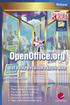 Ukázka knihy z internetového knihkupectví www.kosmas.cz U k á z k a k n i h y z i n t e r n e t o v é h o k n i h k u p e c t v í w w w. k o s m a s. c z, U I D : K O S 1 8 1 1 4 2 U k á z k a k n i h
Ukázka knihy z internetového knihkupectví www.kosmas.cz U k á z k a k n i h y z i n t e r n e t o v é h o k n i h k u p e c t v í w w w. k o s m a s. c z, U I D : K O S 1 8 1 1 4 2 U k á z k a k n i h
Makro. PDF vytvořeno zkušební verzí pdffactory Pro www.fineprint.cz
 Makro Je posloupnost příkazů, která je uložena pod určitým názvem a kterou lze spustit jedinou akcí. (příkaz, klávesová zkratka nebo stisknutí tlačítka) Lze je jednoduše tvořit záznamem činnosti. Postup:
Makro Je posloupnost příkazů, která je uložena pod určitým názvem a kterou lze spustit jedinou akcí. (příkaz, klávesová zkratka nebo stisknutí tlačítka) Lze je jednoduše tvořit záznamem činnosti. Postup:
Programujeme v softwaru Statistica
 Programujeme v softwaru Statistica díl třetí Newsletter Statistica ACADEMY Téma: Programování, makra, skripty Typ článku: Návody V předchozích článcích (díl první, díl druhý) jsme si osvětlili základní
Programujeme v softwaru Statistica díl třetí Newsletter Statistica ACADEMY Téma: Programování, makra, skripty Typ článku: Návody V předchozích článcích (díl první, díl druhý) jsme si osvětlili základní
Visual Basic for Application
 Visual Basic for Application Leopold Bartoš 1 Začátek 1.1 Úvod Visual Basic for Application (VBA) je programové prostředí pro produkty, které jsou zahrnuty do balíku, který dostal jméno Microsoft Office.
Visual Basic for Application Leopold Bartoš 1 Začátek 1.1 Úvod Visual Basic for Application (VBA) je programové prostředí pro produkty, které jsou zahrnuty do balíku, který dostal jméno Microsoft Office.
Programujeme v softwaru Statistica
 Programujeme v softwaru Statistica díl první Newsletter Statistica ACADEMY Téma: Programování, makra, skripty Typ článku: Návody Jistě jste se při práci v softwaru Statistica dostali do situace, kdy bylo
Programujeme v softwaru Statistica díl první Newsletter Statistica ACADEMY Téma: Programování, makra, skripty Typ článku: Návody Jistě jste se při práci v softwaru Statistica dostali do situace, kdy bylo
VÝUKOVÝ MATERIÁL. Bratislavská 2166, 407 47 Varnsdorf, IČO: 18383874 www.vosassvdf.cz, tel. +420412372632 Číslo projektu
 VÝUKOVÝ MATERIÁL Identifikační údaje školy Vyšší odborná škola a Střední škola, Varnsdorf, příspěvková organizace Bratislavská 2166, 407 47 Varnsdorf, IČO: 18383874 www.vosassvdf.cz, tel. +420412372632
VÝUKOVÝ MATERIÁL Identifikační údaje školy Vyšší odborná škola a Střední škola, Varnsdorf, příspěvková organizace Bratislavská 2166, 407 47 Varnsdorf, IČO: 18383874 www.vosassvdf.cz, tel. +420412372632
Postupy práce se šablonami IS MPP
 Postupy práce se šablonami IS MPP Modul plánování a přezkoumávání, verze 1.20 vypracovala společnost ASD Software, s.r.o. dokument ze dne 27. 3. 2013, verze 1.01 Postupy práce se šablonami IS MPP Modul
Postupy práce se šablonami IS MPP Modul plánování a přezkoumávání, verze 1.20 vypracovala společnost ASD Software, s.r.o. dokument ze dne 27. 3. 2013, verze 1.01 Postupy práce se šablonami IS MPP Modul
LEKCE 6. Operátory. V této lekci najdete:
 LEKCE 6 Operátory V této lekci najdete: Aritmetické operátory...94 Porovnávací operátory...96 Operátor řetězení...97 Bitové logické operátory...97 Další operátory...101 92 ČÁST I: Programování v jazyce
LEKCE 6 Operátory V této lekci najdete: Aritmetické operátory...94 Porovnávací operátory...96 Operátor řetězení...97 Bitové logické operátory...97 Další operátory...101 92 ČÁST I: Programování v jazyce
Vzorce. StatSoft. Vzorce. Kde všude se dá zadat vzorec
 StatSoft Vzorce Jistě se Vám již stalo, že data, která máte přímo k dispozici, sama o sobě nestačí potřebujete je nějak upravit, vypočítat z nich nějaké další proměnné, provést nějaké transformace, Jinak
StatSoft Vzorce Jistě se Vám již stalo, že data, která máte přímo k dispozici, sama o sobě nestačí potřebujete je nějak upravit, vypočítat z nich nějaké další proměnné, provést nějaké transformace, Jinak
WSH Windows Script Hosting. OSY 2 Přednáška číslo 2 opravená verze z 15.10.2007
 WSH Windows Script Hosting OSY 2 Přednáška číslo 2 opravená verze z 15.10.2007 Co je skript? Skriptování nástroj pro správu systému a automatizaci úloh Umožňuje psát skripty jednoduché interpretované programové
WSH Windows Script Hosting OSY 2 Přednáška číslo 2 opravená verze z 15.10.2007 Co je skript? Skriptování nástroj pro správu systému a automatizaci úloh Umožňuje psát skripty jednoduché interpretované programové
Formátování pomocí stylů
 Styly a šablony Styly, šablony a témata Formátování dokumentu pomocí standardních nástrojů (přímé formátování) (Podokno úloh Zobrazit formátování): textu jsou přiřazeny parametry (font, velikost, barva,
Styly a šablony Styly, šablony a témata Formátování dokumentu pomocí standardních nástrojů (přímé formátování) (Podokno úloh Zobrazit formátování): textu jsou přiřazeny parametry (font, velikost, barva,
Gymnázium Vysoké Mýto nám. Vaňorného 163, Vysoké Mýto
 Gymnázium Vysoké Mýto nám. Vaňorného 163, 566 01 Vysoké Mýto Registrační číslo projektu Šablona Autor Název materiálu / Druh CZ.1.07/1.5.00/34.0951 III/2 INOVACE A ZKVALITNĚNÍ VÝUKY PROSTŘEDNICTVÍM ICT
Gymnázium Vysoké Mýto nám. Vaňorného 163, 566 01 Vysoké Mýto Registrační číslo projektu Šablona Autor Název materiálu / Druh CZ.1.07/1.5.00/34.0951 III/2 INOVACE A ZKVALITNĚNÍ VÝUKY PROSTŘEDNICTVÍM ICT
PHP tutoriál (základy PHP snadno a rychle)
 PHP tutoriál (základy PHP snadno a rychle) Druhá, vylepšená offline verze. Připravil Štěpán Mátl, http://khamos.wz.cz Chceš se naučit základy PHP? V tom případě si prostuduj tento rychlý průvodce. Nejdříve
PHP tutoriál (základy PHP snadno a rychle) Druhá, vylepšená offline verze. Připravil Štěpán Mátl, http://khamos.wz.cz Chceš se naučit základy PHP? V tom případě si prostuduj tento rychlý průvodce. Nejdříve
Programujeme v softwaru Statistica
 Programujeme v softwaru Statistica díl druhý Newsletter Statistica ACADEMY Téma: Programování, makra, skripty Typ článku: Návody V tomto článku si ukážeme další možnosti při psaní maker v softwaru Statistica.
Programujeme v softwaru Statistica díl druhý Newsletter Statistica ACADEMY Téma: Programování, makra, skripty Typ článku: Návody V tomto článku si ukážeme další možnosti při psaní maker v softwaru Statistica.
Registrační číslo projektu: Škola adresa: Šablona: Ověření ve výuce Pořadové číslo hodiny: Třída: Předmět: Název: MS Excel I Anotace:
 Registrační číslo projektu: CZ.1.07/1.4.00/21.3712 Škola adresa: Základní škola T. G. Masaryka Ivančice, Na Brněnce 1, okres Brno-venkov, příspěvková organizace Na Brněnce 1, Ivančice, okres Brno-venkov
Registrační číslo projektu: CZ.1.07/1.4.00/21.3712 Škola adresa: Základní škola T. G. Masaryka Ivančice, Na Brněnce 1, okres Brno-venkov, příspěvková organizace Na Brněnce 1, Ivančice, okres Brno-venkov
Vyučovací hodina. 1vyučovací hodina: 2vyučovací hodiny: Opakování z minulé hodiny. Procvičení nové látky
 Vyučovací hodina 1vyučovací hodina: Opakování z minulé hodiny Nová látka Procvičení nové látky Shrnutí 5 min 20 min 15 min 5 min 2vyučovací hodiny: Opakování z minulé hodiny Nová látka Procvičení nové
Vyučovací hodina 1vyučovací hodina: Opakování z minulé hodiny Nová látka Procvičení nové látky Shrnutí 5 min 20 min 15 min 5 min 2vyučovací hodiny: Opakování z minulé hodiny Nová látka Procvičení nové
3 Makra Příklad 4 Access 2007. Ve vytvořené databázi potřebuje sekretářka společnosti Naše zahrada zautomatizovat některé úkony pomocí maker.
 TÉMA: Vytváření a úprava maker Ve vytvořené databázi potřebuje sekretářka společnosti Naše zahrada zautomatizovat některé úkony pomocí maker. Zadání: Otevřete databázi Makra.accdb. 1. Vytvořte makro Objednávky,
TÉMA: Vytváření a úprava maker Ve vytvořené databázi potřebuje sekretářka společnosti Naše zahrada zautomatizovat některé úkony pomocí maker. Zadání: Otevřete databázi Makra.accdb. 1. Vytvořte makro Objednávky,
III/2 Inovace a zkvalitnění výuky prostřednictvím ICT
 Číslo a název šablony Číslo didaktického materiálu Druh didaktického materiálu Autor Jazyk Téma sady didaktických materiálů Téma didaktického materiálu Vyučovací předmět Cílová skupina (ročník) Úroveň
Číslo a název šablony Číslo didaktického materiálu Druh didaktického materiálu Autor Jazyk Téma sady didaktických materiálů Téma didaktického materiálu Vyučovací předmět Cílová skupina (ročník) Úroveň
Práce se styly 1. Styl
 Práce se styly 1. Styl Styl se používá, pokud chceme, aby dokument měl jednotný vzhled odstavců. Můžeme si nadefinovat styly pro různé úrovně nadpisů, jednotlivé popisy, charakteristiky a další odstavce.
Práce se styly 1. Styl Styl se používá, pokud chceme, aby dokument měl jednotný vzhled odstavců. Můžeme si nadefinovat styly pro různé úrovně nadpisů, jednotlivé popisy, charakteristiky a další odstavce.
KAPITOLA 3 - ZPRACOVÁNÍ TEXTU
 KAPITOLA 3 - ZPRACOVÁNÍ TEXTU KLÍČOVÉ POJMY textové editory formát textu tabulka grafické objekty odrážky a číslování odstavec CÍLE KAPITOLY Pracovat s textovými dokumenty a ukládat je v souborech různého
KAPITOLA 3 - ZPRACOVÁNÍ TEXTU KLÍČOVÉ POJMY textové editory formát textu tabulka grafické objekty odrážky a číslování odstavec CÍLE KAPITOLY Pracovat s textovými dokumenty a ukládat je v souborech různého
ZSF web a intranet manuál
 ZSF web a intranet manuál Verze pro školení 11.7.2013. Návody - Jak udělat...? WYSIWYG editor TinyMCE Takto vypadá prostředí WYSIWYG editoru TinyMCE Jak formátovat strukturu stránky? Nadpis, podnadpis,
ZSF web a intranet manuál Verze pro školení 11.7.2013. Návody - Jak udělat...? WYSIWYG editor TinyMCE Takto vypadá prostředí WYSIWYG editoru TinyMCE Jak formátovat strukturu stránky? Nadpis, podnadpis,
Vytvoření tiskové sestavy kalibrace
 Tento návod popisuje jak v prostředí WinQbase vytvoříme novou tiskovou sestavu, kterou bude možno použít pro tisk kalibračních protokolů. 1. Vytvoření nového typu sestavy. V prvním kroku vytvoříme nový
Tento návod popisuje jak v prostředí WinQbase vytvoříme novou tiskovou sestavu, kterou bude možno použít pro tisk kalibračních protokolů. 1. Vytvoření nového typu sestavy. V prvním kroku vytvoříme nový
Kapitola 11: Formuláře 151
 Kapitola 11: Formuláře 151 Formulář DEM-11-01 11. Formuláře Formuláře jsou speciálním typem dokumentu Wordu, který umožňuje zadávat ve Wordu data, která lze snadno načíst například do databázového systému
Kapitola 11: Formuláře 151 Formulář DEM-11-01 11. Formuláře Formuláře jsou speciálním typem dokumentu Wordu, který umožňuje zadávat ve Wordu data, která lze snadno načíst například do databázového systému
Algoritmizace a programování
 Algoritmizace a programování Výrazy Operátory Výrazy Verze pro akademický rok 2012/2013 1 Operace, operátory Unární jeden operand, operátor se zapisuje ve většině případů před operand, v některých případech
Algoritmizace a programování Výrazy Operátory Výrazy Verze pro akademický rok 2012/2013 1 Operace, operátory Unární jeden operand, operátor se zapisuje ve většině případů před operand, v některých případech
MS Word 2007 Šablony programu MS Word
 MS Word 2007 Šablony programu MS Word Obsah kapitoly V této kapitole se seznámíme s: Možností využití šablon při vytváření nových dokumentů Vytvářením vlastních šablon Studijní cíle Po absolvování této
MS Word 2007 Šablony programu MS Word Obsah kapitoly V této kapitole se seznámíme s: Možností využití šablon při vytváření nových dokumentů Vytvářením vlastních šablon Studijní cíle Po absolvování této
Proměnná. Datový typ. IAJCE Cvičení č. 3. Pojmenované místo v paměti sloužící pro uložení hodnoty.
 Proměnná Pojmenované místo v paměti sloužící pro uložení hodnoty. K pojmenování můžeme použít kombinace alfanumerických znaků, včetně diakritiky a podtržítka Rozlišují se velká malá písmena Název proměnné
Proměnná Pojmenované místo v paměti sloužící pro uložení hodnoty. K pojmenování můžeme použít kombinace alfanumerických znaků, včetně diakritiky a podtržítka Rozlišují se velká malá písmena Název proměnné
MS OFFICE MS WORD. Editor rovnic - instalace
 MS OFFICE Může se zdát, že užití kancelářského balíku MS Office při výuce fyziky nepřesahuje běžné aplikace a standardní funkce, jak jsou popsány v mnoha příručkách ke všem jednotlivým částem tohoto balíku.
MS OFFICE Může se zdát, že užití kancelářského balíku MS Office při výuce fyziky nepřesahuje běžné aplikace a standardní funkce, jak jsou popsány v mnoha příručkách ke všem jednotlivým částem tohoto balíku.
Microsoft Access. Typy objektů databáze: Vytvoření a návrh nové tabulky. Vytvoření tabulky v návrhovém zobrazení
 Microsoft Access Databáze je seskupení většího množství údajů, které mají určitou logiku a lze je určitým způsobem vyhodnocovat, zpracovávat a analyzovat Access je jedním z programů určených pro zpracování
Microsoft Access Databáze je seskupení většího množství údajů, které mají určitou logiku a lze je určitým způsobem vyhodnocovat, zpracovávat a analyzovat Access je jedním z programů určených pro zpracování
VISUAL BASIC. Práce se soubory
 VISUAL BASIC Práce se soubory Práce se soubory 1/2 2 Vstupní data pro programy bývají uloženy do souborů Vstupy pro výpočet, nastavení vzhledu aplikace Výsledky práce programu je potřeba uchovat uložit
VISUAL BASIC Práce se soubory Práce se soubory 1/2 2 Vstupní data pro programy bývají uloženy do souborů Vstupy pro výpočet, nastavení vzhledu aplikace Výsledky práce programu je potřeba uchovat uložit
VZORCE A VÝPOČTY. Autor: Mgr. Dana Kaprálová. Datum (období) tvorby: září, říjen 2013. Ročník: sedmý
 Autor: Mgr. Dana Kaprálová VZORCE A VÝPOČTY Datum (období) tvorby: září, říjen 2013 Ročník: sedmý Vzdělávací oblast: Informatika a výpočetní technika 1 Anotace: Žáci se seznámí se základní obsluhou tabulkového
Autor: Mgr. Dana Kaprálová VZORCE A VÝPOČTY Datum (období) tvorby: září, říjen 2013 Ročník: sedmý Vzdělávací oblast: Informatika a výpočetní technika 1 Anotace: Žáci se seznámí se základní obsluhou tabulkového
MS SQL Server 2008 Management Studio Tutoriál
 MS SQL Server 2008 Management Studio Tutoriál Vytvoření databáze Při otevření management studia a připojením se ke konkrétnímu sql serveru mám v levé části panel s názvem Object Explorer. V tomto panelu
MS SQL Server 2008 Management Studio Tutoriál Vytvoření databáze Při otevření management studia a připojením se ke konkrétnímu sql serveru mám v levé části panel s názvem Object Explorer. V tomto panelu
Gymnázium Vysoké Mýto nám. Vaňorného 163, 566 01 Vysoké Mýto
 Gymnázium Vysoké Mýto nám. Vaňorného 163, 566 01 Vysoké Mýto Registrační číslo projektu Šablona Autor Název materiálu / Druh CZ.1.07/1.5.00/34.0951 III/2 INOVACE A ZKVALITNĚNÍ VÝUKY PROSTŘEDNICTVÍM ICT
Gymnázium Vysoké Mýto nám. Vaňorného 163, 566 01 Vysoké Mýto Registrační číslo projektu Šablona Autor Název materiálu / Druh CZ.1.07/1.5.00/34.0951 III/2 INOVACE A ZKVALITNĚNÍ VÝUKY PROSTŘEDNICTVÍM ICT
Konzervace, restaurování 2
 Příručka uživatele systému Museion Konzervace, restaurování 2 úvod, evidence požadavků na zásahy Autorská práva Copyright 2012-2014 MUSOFT.CZ, s.r.o.. Všechna práva vyhrazena. Tato příručka je chráněna
Příručka uživatele systému Museion Konzervace, restaurování 2 úvod, evidence požadavků na zásahy Autorská práva Copyright 2012-2014 MUSOFT.CZ, s.r.o.. Všechna práva vyhrazena. Tato příručka je chráněna
Začínáme pracovat s tabulkovým procesorem MS Excel
 Začínáme pracovat s tabulkovým procesorem MS Excel Nejtypičtějším představitelem tabulkových procesorů je MS Excel. Je to pokročilý nástroj pro tvorbu jednoduchých i složitých výpočtů a grafů. Program
Začínáme pracovat s tabulkovým procesorem MS Excel Nejtypičtějším představitelem tabulkových procesorů je MS Excel. Je to pokročilý nástroj pro tvorbu jednoduchých i složitých výpočtů a grafů. Program
Sada 1 - Základy programování
 S třední škola stavební Jihlava Sada 1 - Základy programování 07. Základní příkazy vstup a výstup hodnot Digitální učební materiál projektu: SŠS Jihlava šablony registrační číslo projektu:cz.1.09/1.5.00/34.0284
S třední škola stavební Jihlava Sada 1 - Základy programování 07. Základní příkazy vstup a výstup hodnot Digitální učební materiál projektu: SŠS Jihlava šablony registrační číslo projektu:cz.1.09/1.5.00/34.0284
Hromadná korespondence
 Hromadná korespondence Teoretická část: Typickým příkladem použití hromadné korespondence je přijímací řízení na školách. Uchazeči si podají přihlášku, škola ji zpracuje a připraví zvací dopis k přijímací
Hromadná korespondence Teoretická část: Typickým příkladem použití hromadné korespondence je přijímací řízení na školách. Uchazeči si podají přihlášku, škola ji zpracuje a připraví zvací dopis k přijímací
Přílohy. Příloha 1. Obr. P1.1 Zadání úlohy v MS Excel
 Přílohy Příloha 1 Řešení úlohy lineárního programování v MS Excel V této příloze si ukážeme, jak lze řešit úlohy lineárního programování pomocí tabulkového procesoru MS Excel 2007. Výpočet budeme demonstrovat
Přílohy Příloha 1 Řešení úlohy lineárního programování v MS Excel V této příloze si ukážeme, jak lze řešit úlohy lineárního programování pomocí tabulkového procesoru MS Excel 2007. Výpočet budeme demonstrovat
Nový způsob práce s průběžnou klasifikací lze nastavit pouze tehdy, je-li průběžná klasifikace v evidenčním pololetí a školním roce prázdná.
 Průběžná klasifikace Nová verze modulu Klasifikace žáků přináší novinky především v práci s průběžnou klasifikací. Pro zadání průběžné klasifikace ve třídě doposud existovaly 3 funkce Průběžná klasifikace,
Průběžná klasifikace Nová verze modulu Klasifikace žáků přináší novinky především v práci s průběžnou klasifikací. Pro zadání průběžné klasifikace ve třídě doposud existovaly 3 funkce Průběžná klasifikace,
Základní vzorce a funkce v tabulkovém procesoru
 Základní vzorce a funkce v tabulkovém procesoru Na tabulkovém programu je asi nejzajímavější práce se vzorci a funkcemi. Když jednou nastavíte, jak se mají dané údaje zpracovávat (některé buňky sečíst,
Základní vzorce a funkce v tabulkovém procesoru Na tabulkovém programu je asi nejzajímavější práce se vzorci a funkcemi. Když jednou nastavíte, jak se mají dané údaje zpracovávat (některé buňky sečíst,
8 Třídy, objekty, metody, předávání argumentů metod
 8 Třídy, objekty, metody, předávání argumentů metod Studijní cíl Tento studijní blok má za cíl pokračovat v základních prvcích jazyka Java. Konkrétně bude věnována pozornost třídám a objektům, instančním
8 Třídy, objekty, metody, předávání argumentů metod Studijní cíl Tento studijní blok má za cíl pokračovat v základních prvcích jazyka Java. Konkrétně bude věnována pozornost třídám a objektům, instančním
MS Excel 2010. Základy maker. Operační program Vzdělávání pro konkurenceschopnost. Projekt Zvyšování IT gramotnosti zaměstnanců vybraných fakult MU
 MS Excel 2010 Základy maker Operační program Vzdělávání pro konkurenceschopnost Projekt Zvyšování IT gramotnosti zaměstnanců vybraných fakult MU Registrační číslo: CZ.1.07/2.2.00/15.0224, Oblast podpory:
MS Excel 2010 Základy maker Operační program Vzdělávání pro konkurenceschopnost Projekt Zvyšování IT gramotnosti zaměstnanců vybraných fakult MU Registrační číslo: CZ.1.07/2.2.00/15.0224, Oblast podpory:
ALGORITMIZACE A PROGRAMOVÁNÍ
 Metodický list č. 1 Algoritmus a jeho implementace počítačovým programem Základním cílem tohoto tematického celku je vysvětlení pojmů algoritmus a programová implementace algoritmu. Dále je cílem seznámení
Metodický list č. 1 Algoritmus a jeho implementace počítačovým programem Základním cílem tohoto tematického celku je vysvětlení pojmů algoritmus a programová implementace algoritmu. Dále je cílem seznámení
KAPITOLA 9 - POKROČILÁ PRÁCE S TABULKOVÝM PROCESOREM
 KAPITOLA 9 - POKROČILÁ PRÁCE S TABULKOVÝM PROCESOREM CÍLE KAPITOLY Využívat pokročilé možnosti formátování, jako je podmíněné formátování, používat vlastní formát čísel a umět pracovat s listy. Používat
KAPITOLA 9 - POKROČILÁ PRÁCE S TABULKOVÝM PROCESOREM CÍLE KAPITOLY Využívat pokročilé možnosti formátování, jako je podmíněné formátování, používat vlastní formát čísel a umět pracovat s listy. Používat
Makra lze ukládat v dokumentech nebo šablonách podporující makro příkazy. Obecně jsou tyto příkazy uloženy v části soubory s nazvané VBA projekt.
 Lekce V. Word 2007 Práce s makry Makra v aplikaci Word jsou sadou instrukcí, která je napsána v programovacím jazyce Microsoft Visual Basic for Applications zkráceně VBA. Nejedná se však o funkcionalitu
Lekce V. Word 2007 Práce s makry Makra v aplikaci Word jsou sadou instrukcí, která je napsána v programovacím jazyce Microsoft Visual Basic for Applications zkráceně VBA. Nejedná se však o funkcionalitu
Použití filtrů v Museionu
 Příručka uživatele systému Museion Použití filtrů v Museionu uživatele systému Museion Autorská práva Copyright 2012-2015 MUSOFT.CZ, s.r.o.. Všechna práva vyhrazena. Tato příručka je chráněna autorskými
Příručka uživatele systému Museion Použití filtrů v Museionu uživatele systému Museion Autorská práva Copyright 2012-2015 MUSOFT.CZ, s.r.o.. Všechna práva vyhrazena. Tato příručka je chráněna autorskými
Základy programování Proměnné Procedury, funkce, události Operátory a podmínková logika Objekt Range a Cells, odkazy Vlastnosti, metody a události
 Petr Blaha Základy programování Proměnné Procedury, funkce, události Operátory a podmínková logika Objekt Range a Cells, odkazy Vlastnosti, metody a události Cykly Základní funkce (matematické, textové,
Petr Blaha Základy programování Proměnné Procedury, funkce, události Operátory a podmínková logika Objekt Range a Cells, odkazy Vlastnosti, metody a události Cykly Základní funkce (matematické, textové,
Sada 1 - Základy programování
 S třední škola stavební Jihlava Sada 1 - Základy programování 06. Proměnné, deklarace proměnných Digitální učební materiál projektu: SŠS Jihlava šablony registrační číslo projektu:cz.1.09/1.5.00/34.0284
S třední škola stavební Jihlava Sada 1 - Základy programování 06. Proměnné, deklarace proměnných Digitální učební materiál projektu: SŠS Jihlava šablony registrační číslo projektu:cz.1.09/1.5.00/34.0284
Obr. P1.1 Zadání úlohy v MS Excel
 Přílohy Příloha 1 Řešení úlohy lineárního programování v MS Excel V této příloze si ukážeme, jak lze řešit úlohy lineárního programování pomocí tabulkového procesoru MS Excel. Výpočet budeme demonstrovat
Přílohy Příloha 1 Řešení úlohy lineárního programování v MS Excel V této příloze si ukážeme, jak lze řešit úlohy lineárního programování pomocí tabulkového procesoru MS Excel. Výpočet budeme demonstrovat
Obsah. Úvod Část I: Práce s jazykem Basic Naše první makro Základní informace o makrech... 25
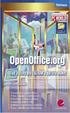 Obsah Úvod... 11 Část I: Práce s jazykem Basic... 15 1. Naše první makro... 17 1.1 Co je to makro, jak vzniká a k čemu slouží...17 1.2 Vytvoření makra s využitím záznamníku maker...18 1.3 Makro Zdravím
Obsah Úvod... 11 Část I: Práce s jazykem Basic... 15 1. Naše první makro... 17 1.1 Co je to makro, jak vzniká a k čemu slouží...17 1.2 Vytvoření makra s využitím záznamníku maker...18 1.3 Makro Zdravím
STATISTICA Téma 1. Práce s datovým souborem
 STATISTICA Téma 1. Práce s datovým souborem 1) Otevření datového souboru Program Statistika.cz otevíráme z ikony Start, nabídka Programy, podnabídka Statistika Cz 6. Ze dvou nabídnutých možností vybereme
STATISTICA Téma 1. Práce s datovým souborem 1) Otevření datového souboru Program Statistika.cz otevíráme z ikony Start, nabídka Programy, podnabídka Statistika Cz 6. Ze dvou nabídnutých možností vybereme
Hromadná korespondence
 Kapitola dvanáctá Hromadná korespondence Učební text Mgr. Radek Hoszowski Hromadná korespondence Hromadná korespondence Představíme si jednoduchý nástroj, který nám může ušetřit velké množství práce. Je
Kapitola dvanáctá Hromadná korespondence Učební text Mgr. Radek Hoszowski Hromadná korespondence Hromadná korespondence Představíme si jednoduchý nástroj, který nám může ušetřit velké množství práce. Je
Inovace výuky prostřednictvím ICT v SPŠ Zlín, CZ.1.07/1.5.00/34.0333 Vzdělávání v informačních a komunikačních technologií
 VY_32_INOVACE_33_05 Škola Střední průmyslová škola Zlín Název projektu, reg. č. Inovace výuky prostřednictvím ICT v SPŠ Zlín, CZ.1.07/1.5.00/34.0333 Vzdělávací oblast Vzdělávání v informačních a komunikačních
VY_32_INOVACE_33_05 Škola Střední průmyslová škola Zlín Název projektu, reg. č. Inovace výuky prostřednictvím ICT v SPŠ Zlín, CZ.1.07/1.5.00/34.0333 Vzdělávací oblast Vzdělávání v informačních a komunikačních
2 Strukturované datové typy 2 2.1 Pole... 2 2.2 Záznam... 3 2.3 Množina... 4
 Obsah Obsah 1 Jednoduché datové typy 1 2 Strukturované datové typy 2 2.1 Pole.................................. 2 2.2 Záznam................................ 3 2.3 Množina................................
Obsah Obsah 1 Jednoduché datové typy 1 2 Strukturované datové typy 2 2.1 Pole.................................. 2 2.2 Záznam................................ 3 2.3 Množina................................
Styly odstavců. Word 2010. Přiřazení stylu odstavce odstavci. Změna stylu odstavce
 Styly odstavců V textu, který přesahuje několik stránek a je nějakým způsobem strukturovaný (což znamená, že se dá rozdělit na části (v knize jim říkáme kapitoly) a jejich podřízené části (podkapitoly),
Styly odstavců V textu, který přesahuje několik stránek a je nějakým způsobem strukturovaný (což znamená, že se dá rozdělit na části (v knize jim říkáme kapitoly) a jejich podřízené části (podkapitoly),
Gabriela Janská. Středočeský vzdělávací institut akademie J. A. Komenského www.sviajak.cz
 PŘÍRUČKA KE KURZU: ZÁKLADY PRÁCE NA PC MS WORD 2003 Gabriela Janská Středočeský vzdělávací institut akademie J. A. Komenského www.sviajak.cz Obsah: 1. Písmo, velikost písma, tučně, kurzíva, podtrhnout
PŘÍRUČKA KE KURZU: ZÁKLADY PRÁCE NA PC MS WORD 2003 Gabriela Janská Středočeský vzdělávací institut akademie J. A. Komenského www.sviajak.cz Obsah: 1. Písmo, velikost písma, tučně, kurzíva, podtrhnout
Operátory, výrazy. Tomáš Pitner, upravil Marek Šabo
 Operátory, výrazy Tomáš Pitner, upravil Marek Šabo Operátor "Znaménko operace", pokyn pro vykonání operace při vyhodnocení výrazu. V Javě mají operátory napevno daný význam, nelze je přetěžovat jako v
Operátory, výrazy Tomáš Pitner, upravil Marek Šabo Operátor "Znaménko operace", pokyn pro vykonání operace při vyhodnocení výrazu. V Javě mají operátory napevno daný význam, nelze je přetěžovat jako v
DUM 01 téma: Obecné vlastnosti tabulkového editoru, rozsah, zápis do buňky, klávesové zkratky
 DUM 01 téma: Obecné vlastnosti tabulkového editoru, rozsah, zápis do buňky, klávesové zkratky ze sady: 02 tematický okruh sady: Tabulkový editor ze šablony: 07 KANCELÁŘSKÝ SOFTWARE určeno pro: 1-4. ročník
DUM 01 téma: Obecné vlastnosti tabulkového editoru, rozsah, zápis do buňky, klávesové zkratky ze sady: 02 tematický okruh sady: Tabulkový editor ze šablony: 07 KANCELÁŘSKÝ SOFTWARE určeno pro: 1-4. ročník
14.4.2010. Obsah přednášky 7. Základy programování (IZAPR) Přednáška 7. Parametry metod. Parametry, argumenty. Parametry metod.
 Základy programování (IZAPR) Přednáška 7 Ing. Michael Bažant, Ph.D. Katedra softwarových technologií Kancelář č. 229, Náměstí Čs. legií Michael.Bazant@upce.cz Obsah přednášky 7 Parametry metod, předávání
Základy programování (IZAPR) Přednáška 7 Ing. Michael Bažant, Ph.D. Katedra softwarových technologií Kancelář č. 229, Náměstí Čs. legií Michael.Bazant@upce.cz Obsah přednášky 7 Parametry metod, předávání
3 Makra Příklad 4 Access Ve vytvořené databázi potřebuje sekretářka společnosti Naše zahrada zautomatizovat některé úkony pomocí maker.
 TÉMA: Vytváření a úprava maker Ve vytvořené databázi potřebuje sekretářka společnosti Naše zahrada zautomatizovat některé úkony pomocí maker. Zadání: Otevřete databázi Makra.accdb. 1. Vytvořte makro Objednávky,
TÉMA: Vytváření a úprava maker Ve vytvořené databázi potřebuje sekretářka společnosti Naše zahrada zautomatizovat některé úkony pomocí maker. Zadání: Otevřete databázi Makra.accdb. 1. Vytvořte makro Objednávky,
Programování v jazyce VISUAL BASIC.NET
 GYMNÁZIUM ŠTERNBERK Programování v jazyce VISUAL BASIC.NET JAROSLAV ZAVADIL 1. ČÁST ŠTERNBERK 2009 1 / 51 1. kapitola Úvod V následujících kapitolách se seznámíme s ukázkou programování ve vyšším programovacím
GYMNÁZIUM ŠTERNBERK Programování v jazyce VISUAL BASIC.NET JAROSLAV ZAVADIL 1. ČÁST ŠTERNBERK 2009 1 / 51 1. kapitola Úvod V následujících kapitolách se seznámíme s ukázkou programování ve vyšším programovacím
Základní škola Hluk výukové texty MS Word 2007
 MS Word je textový editor (program pro tvorbu a editaci textových dokumentů). Ve verzi 2007 došlo k zásadní změně v grafickém prostředí a tedy i ovládání programu. Základní ovládací prvky aplikace: RÁM
MS Word je textový editor (program pro tvorbu a editaci textových dokumentů). Ve verzi 2007 došlo k zásadní změně v grafickém prostředí a tedy i ovládání programu. Základní ovládací prvky aplikace: RÁM
VBA jako nástroj tvorby vlastních funkcí pro zkvalitnění výstupu v MS Excel
 VBA jako nástroj tvorby vlastních funkcí pro zkvalitnění výstupu v MS Excel Ing. Petr Dydowicz, Ph.D. 1 e-mail: dydowicz@skolskzykomplex.cz 1 I. Německé zemské gymnasium, základní škola a mateřská škola,
VBA jako nástroj tvorby vlastních funkcí pro zkvalitnění výstupu v MS Excel Ing. Petr Dydowicz, Ph.D. 1 e-mail: dydowicz@skolskzykomplex.cz 1 I. Německé zemské gymnasium, základní škola a mateřská škola,
Práce s programem MPVaK
 Práce s programem MPVaK Tato informace popisuje postup práce s programem "MPVaK Vybrané údaje z majetkové a Vybrané údaje z provozní evidence. Jsou v ní popsány nejdůležitější úlohy, které budete s programem
Práce s programem MPVaK Tato informace popisuje postup práce s programem "MPVaK Vybrané údaje z majetkové a Vybrané údaje z provozní evidence. Jsou v ní popsány nejdůležitější úlohy, které budete s programem
VYTVÁŘENÍ DATABÁZÍ, VKLÁDÁNÍ ÚDAJŮ
 Úvod do problematiky VYTVÁŘENÍ DATABÁZÍ, VKLÁDÁNÍ ÚDAJŮ Databáze je uspořádaná množina velkého množství informací (dat). Příkladem databáze je překladový slovník, seznam PSČ nebo telefonní seznam. Databáze
Úvod do problematiky VYTVÁŘENÍ DATABÁZÍ, VKLÁDÁNÍ ÚDAJŮ Databáze je uspořádaná množina velkého množství informací (dat). Příkladem databáze je překladový slovník, seznam PSČ nebo telefonní seznam. Databáze
Reliance 3 design OBSAH
 Reliance 3 design Obsah OBSAH 1. První kroky... 3 1.1 Úvod... 3 1.2 Založení nového projektu... 4 1.3 Tvorba projektu... 6 1.3.1 Správce stanic definice stanic, proměnných, stavových hlášení a komunikačních
Reliance 3 design Obsah OBSAH 1. První kroky... 3 1.1 Úvod... 3 1.2 Založení nového projektu... 4 1.3 Tvorba projektu... 6 1.3.1 Správce stanic definice stanic, proměnných, stavových hlášení a komunikačních
Programujeme v softwaru Statistica - příklady
 Programujeme v softwaru Statistica - příklady Newsletter Statistica ACADEMY Téma: Programování, makra, skripty Typ článku: Návody, příklady V předchozích článcích bylo vyřčeno mnoho teorie k problematice
Programujeme v softwaru Statistica - příklady Newsletter Statistica ACADEMY Téma: Programování, makra, skripty Typ článku: Návody, příklady V předchozích článcích bylo vyřčeno mnoho teorie k problematice
Gymnázium Vysoké Mýto nám. Vaňorného 163, Vysoké Mýto
 Gymnázium Vysoké Mýto nám. Vaňorného 163, 566 01 Vysoké Mýto Registrační číslo projektu Šablona Autor Název materiálu / Druh CZ.1.07/1.5.00/34.0951 III/2 INOVACE A ZKVALITNĚNÍ VÝUKY PROSTŘEDNICTVÍM ICT
Gymnázium Vysoké Mýto nám. Vaňorného 163, 566 01 Vysoké Mýto Registrační číslo projektu Šablona Autor Název materiálu / Druh CZ.1.07/1.5.00/34.0951 III/2 INOVACE A ZKVALITNĚNÍ VÝUKY PROSTŘEDNICTVÍM ICT
Gymnázium Vysoké Mýto nám. Vaňorného 163, 566 01 Vysoké Mýto
 Gymnázium Vysoké Mýto nám. Vaňorného 163, 566 01 Vysoké Mýto Registrační číslo projektu Šablona Autor Název materiálu / Druh CZ.1.07/1.5.00/34.0951 III/2 INOVACE A ZKVALITNĚNÍ VÝUKY PROSTŘEDNICTVÍM ICT
Gymnázium Vysoké Mýto nám. Vaňorného 163, 566 01 Vysoké Mýto Registrační číslo projektu Šablona Autor Název materiálu / Druh CZ.1.07/1.5.00/34.0951 III/2 INOVACE A ZKVALITNĚNÍ VÝUKY PROSTŘEDNICTVÍM ICT
Prohlížení a editace externích předmětů
 Prohlížení a editace externích předmětů 1. Spuštění modulu Externí předměty 2. Popis prostředí a ovládacích prvků 2.1. Rozbalovací seznamy 2.3. Seznamy 2.3.1. Definice předmětů 2.3.2. Vypsané předměty
Prohlížení a editace externích předmětů 1. Spuštění modulu Externí předměty 2. Popis prostředí a ovládacích prvků 2.1. Rozbalovací seznamy 2.3. Seznamy 2.3.1. Definice předmětů 2.3.2. Vypsané předměty
